Deluge BitTorrentクライアントは、外から見ると古いVWビートルのように見えるかもしれないが、ボンネットを開けてみると...フェラーリのエンジンを見ているようだ。
Delugeをプロ並みに最適化する方法を学べば、シンプルで軽いBitTorrentクライアントから最も堅牢なトレントツールに早変わりします。私たちの シードボックス Delugeは信頼性が高く、便利で使いやすいため、顧客はDelugeをお気に入りのクライアントとして選んでいます。
Delugeを使いこなすための究極の非公式ガイドは、このBitTorrentクライアントをプロのように最適化する方法を教えてくれます。Delugeをセットアップする方法、スピードと匿名性で使用する方法、トラブルシューティングを学ぶことができます。
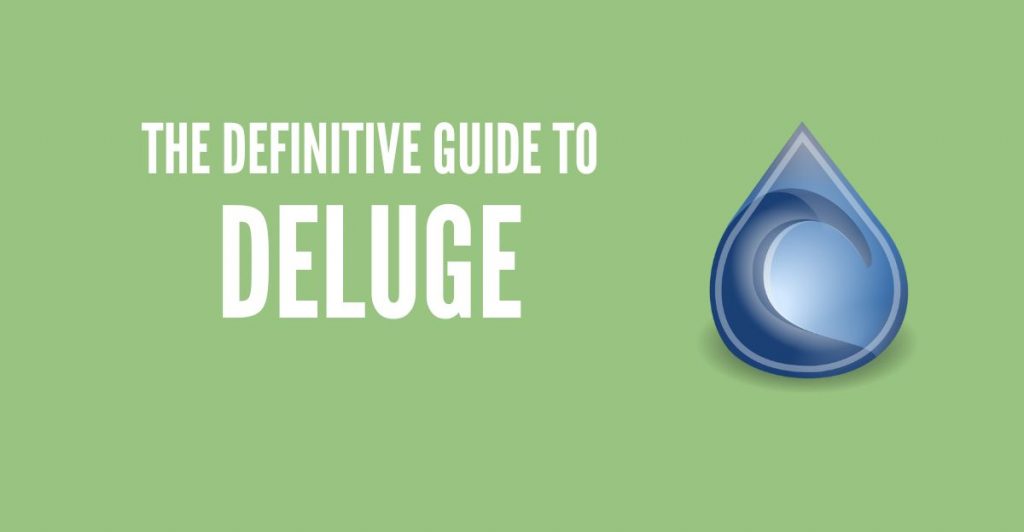
免責事項: 本資料は、情報提供のみを目的として作成されたものです。いかなる活動(違法行為を含む)、製品、サービスを推奨するものではありません。当社のサービスを利用する場合、またはここに記載されている情報に依拠する場合は、知的財産権法を含む適用法を遵守する責任を負うものとします。当社は、法律で明示的に義務付けられている場合を除き、いかなる方法であれ、当社のサービスまたはここに含まれる情報の使用から生じる損害について一切の責任を負いません。
目次
- んだろうな。
- 戦争のののののののののの衰衰退
- する長所とする短所。
- ったな。
- 大洪水の管理
- ーユーザー・エクスペリエンスのーのーのーのーのーのーのののののののののののののののの
- Delugeプラグインのインストール方法。
- することで、することで Deluge のすることで Deluge のすることで Deluge のすることで Delugeの.
- トラブルシューティング
1.
Delugeは、完全な機能を備えたクロスプラットフォームです。 ビットトレント Linux、Windows、macOS、BSD Unixなどで動作するクライアント。オープンソースで、100%無料で、広告がない(つまり BitTorrentとuTorrent).
Delugeは、軽量でカスタマイズ性が高く、高速であるため、本格的なトレントユーザーの間で最高のクライアントの1つです。最も要求の厳しいトレントユーザーの要求を満たすために高度にカスタマイズすることができます。プログラム可能なモジュール(またはプラグイン)のおかげで、さまざまなソフトウェアの補完を実装し、新しいレベルにDelugeの機能を取ることができます。
ったな: Delugeには不必要な拡張機能や広告はついていません、 そのため、消費リソースが少なく、高速で、見た目も良い!このトレントソフトは、スタンドアロンデスクトップとして、また クライアントサーバー を適用する。で りシンクライアントモードデーモンはすべてのBitTorrentアクティビティを処理し、他のプラットフォームからリモートでユーザーインターフェイス(WebUI)に接続している間、マシンのバックグラウンドで実行できます。
a.Deluge GTKデスクトップUIとDeluge Web UI:ったな。
Deluge GTKデスクトップUIは、デスクトップ環境でネイティブに動作する従来のグラフィカル・ユーザー・インターフェースです。一方、Deluge Web UIは、WebブラウザからアクセスできるWebベースのインターフェイスです。どちらも同じDeluge BitTorrentクライアントの一部であり、同じ基盤となるコードと機能を共有しています。
b.Delugeの最新リリースでは何が変わった?
Delugeの最新リリースは2.1.1。Linux、Windows、Mac OS Xで利用可能。 以下は、最近のソフトウェアリリースにおける最も重要な変更点の要約である:
- バージョン2.1.1(2022年7月10日): このバージョンでは、マグネット経由で追加されたトラッカーが見つからない場合の修正や、トラッカー階層を持つマグネットの取り扱いのサポートなど、いくつかのバグ修正が含まれています。
- バージョン2.1.0(2022年6月28日): このバージョンでは Python 2 のサポートが削除され、libtorrent の最小要件が増加しました。また、SVG トラッカーアイコンのサポートを追加し、Web UI、Gtk UI、コンソール UI のいくつかのバグを修正しました。
- バージョン2.0.5(2021年12月15日): このバージョンでは、Web UIで空白の画面になってしまうjsのminifyingエラーを修正し、誤った翻訳不足の警告を消しました。
- バージョン2.0.4(2021年12月12日): このバージョンでは、Packaging、Gtk UI、Web UI、Console UI、Core、Documentation、Stats プラグイン、Notifications プラグイン、Autoadd プラグイン、Execute プラグインのバグ修正と改善が含まれています。
Delugeのバージョンについての詳細は リリースノート.
2.ダウンロードはどこから?
Delugeのクライアントをダウンロードするには、Delugeの公式ウェブサイトをおいて他にない。 Delugeの最新バージョン(2.1.1)のダウンロードはこちらから:
Delugeのソースコードはどこでダウンロードできますか? 一般的に、オープンソースソフトウェアは安全で、ユーザーのプライバシーを保護し、悪意のあるコードを含んでいません。Delugeをソースからインストールしたい場合は、以下のDeluge Git Repositoryダウンロードリンクを使用してください: https://github.com/deluge-torrent/deluge
3.大洪水:賛否両論。
Deluge BitTorrentクライアントには、一般的なトレントクライアントの基本的な機能がすべて搭載されています。お気づきのように、機能や修正など、何かが欠けていても、コミュニティの誰かがプラグインを作ったり、バグを修正したりするのは時間の問題です。
a.プロ
- Delugeはオープンソースで無料だ。
- 広告は一切ない。
- 機能を向上させるプラグインや拡張機能。
- デルージュは超軽量だ。
- MSE/PEまたはメッセージストリームを使用してBitTorrentトラフィックを暗号化できます。
- 携帯性に優れ、USBにインストールしてそこから直接実行できる。
- Delugeは、DHT、PEX、優先順位付け、Magnet-Linksなどの基本的なトレント機能をすべて備えています。
- グラフィカルなウェブインターフェイスとコマンドラインインターフェイス(デーモン付き)がある。
- UPnP、NAT-PMP、ルーター設定のためのNATによる自動ポートマッピングが可能です。
b.してぬ
- キューイング設定や "Force start "ダウンロードを上書きできない。
- 検索エンジンは内蔵されていない。
- デフォルトでは、ダウンロード中にメディアファイルをストリーミングすることはできない。しかし、ビデオをストリーミングするための回避策がある。以下のプラグインを使用する。 ストリーミング.
- マグネット URL の機能には制限があります。ダウンロードが開始されるまで、マグネット リンクのトレント コンテンツに関する情報を取得する方法はありません。
- デフォルトではスーパーシーディングの設定はない。しかし、これを適用することができます plug-in この問題を回避するために
- トラッカー交換機能は使えない。
- ウェブシーディングのサポート不足
- トラッカーを埋め込んだファイルを共有できない。
- デーモンは、他のクライアントと比べてCPUリソースを大量に消費する。
4.Delugeのインストール方法は?
Delugeをダウンロードすると、さまざまなプラットフォームが利用できることがわかります。
2024年1月現在、前述のように現在のDelugeリリース(2.1.1)はLinux、Mac OS X、Windowsで利用できる。
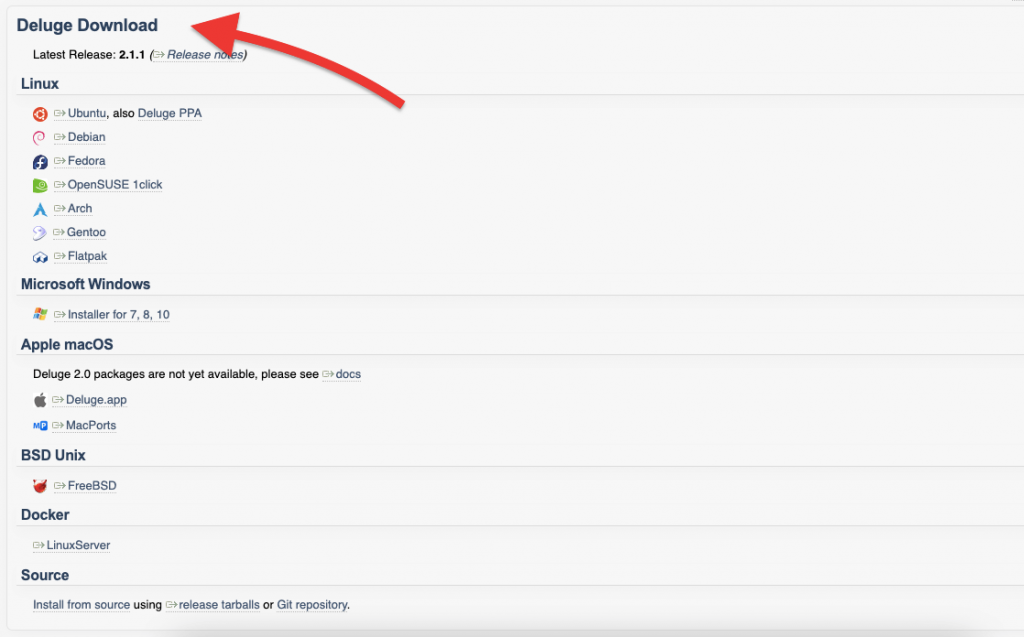
正しいバージョンをダウンロードし、次の指示に従ってDelugeをセットアップします。
a.UbuntuにDelugeクライアントをインストールするには?
The official Ubuntu リポジトリにはDelugeが含まれているので、ターミナルからコマンドを使ってUbuntuをインストールすることができるかもしれない:"sudo apt-get install deluge."ただし、これらのリポジトリは古くなっている可能性があるので、PPAリポジトリを使うことをお勧めします。
- 以下のコマンドを実行する:
|
1 2 |
sudo apt-得る 更新 sudo add-apt-リポジトリ お父さん:大洪水-チーム/お父さん |
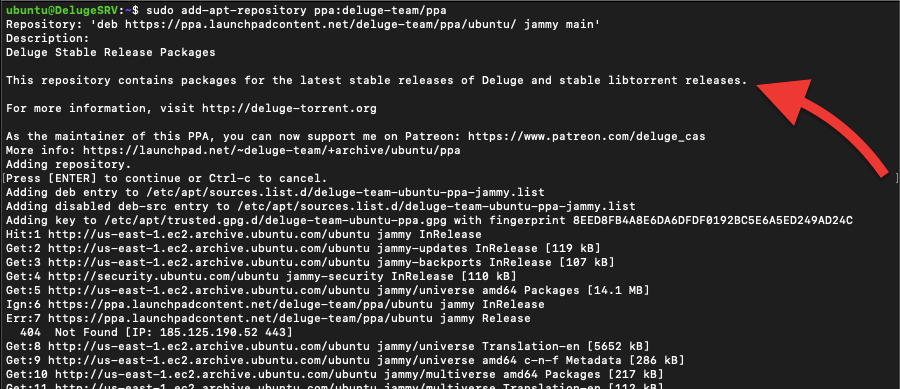
注意: エラーが表示されたら"E: Err:7 https://ppa.launchpadcontent.net/deluge-team/ppa/ubuntu jammy Release 404 Not Found [IP: 185.125.190.52 443] インストール時に使用したように、リポジトリが一時的に利用できないか、パッケージリストが削除されるか、別の場所に移動している可能性があります。
|
1 |
sudo apt-得る install 大洪水 |
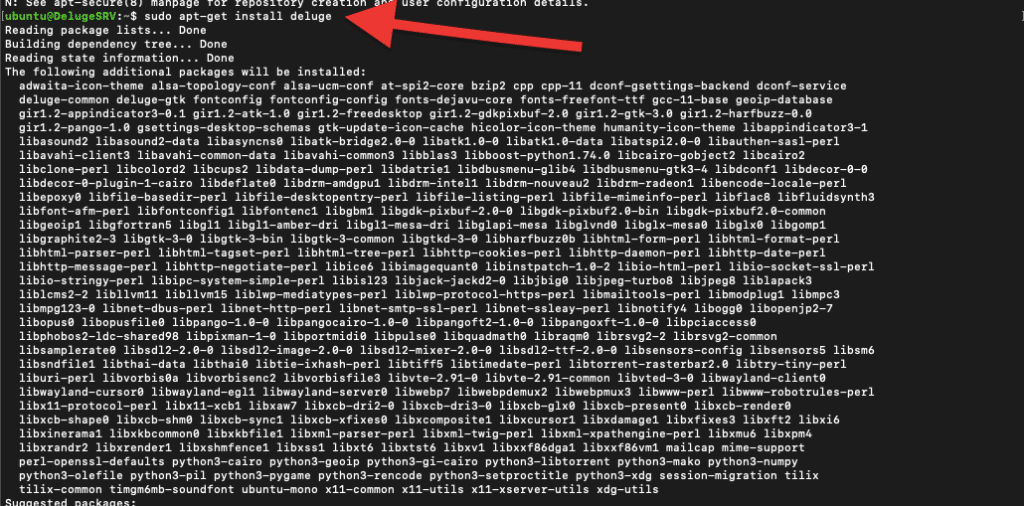
でインストールされているバージョンを確認する:
|
1 |
sudo 大洪水 --version |
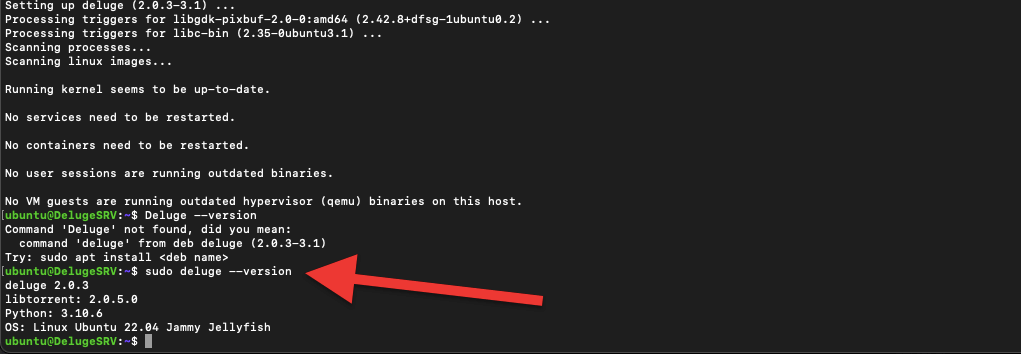
上の出力からわかるように、delugeのバージョンは2.0.3である(最新ではない)。
b.Windows上でのDelugeのセットアップ。
WindowsにDelugeをインストールするのは簡単です。それがdeluge-torrent.org以外のソースからダウンロードされた場合は、マルウェアに対してそれをスキャンしたい場合があります。そのサイズと開発会社を確認してください。お気づきかもしれませんが、Deluge 2.1.1をインストールしています。
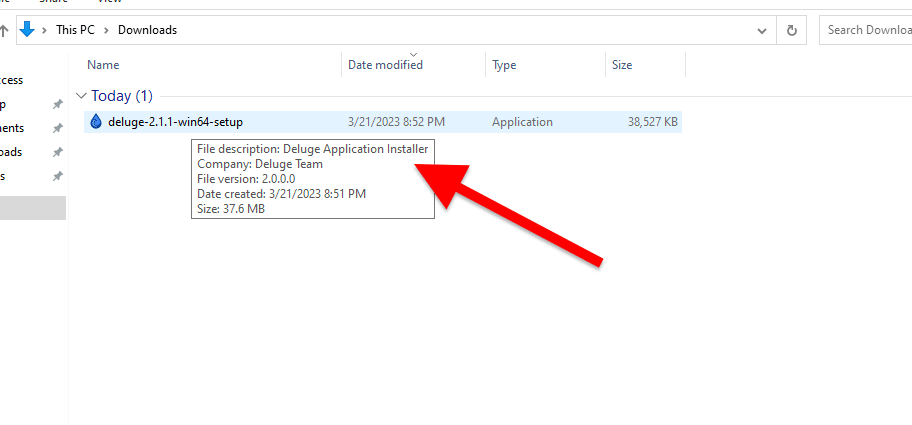
- ダウンロードして確認したら、実行ファイル(.exe)を実行してください。
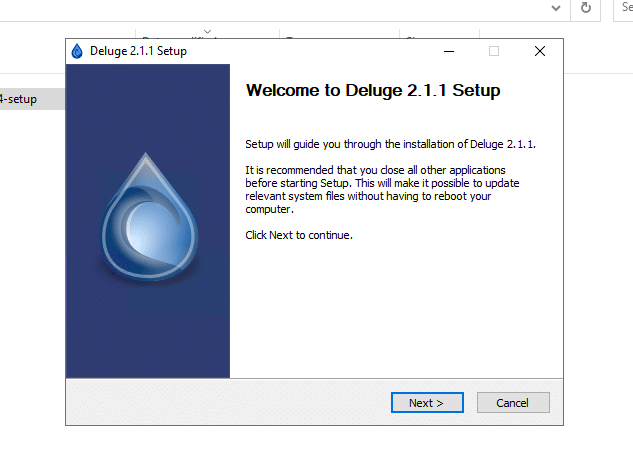
- ライセンス契約に同意する。
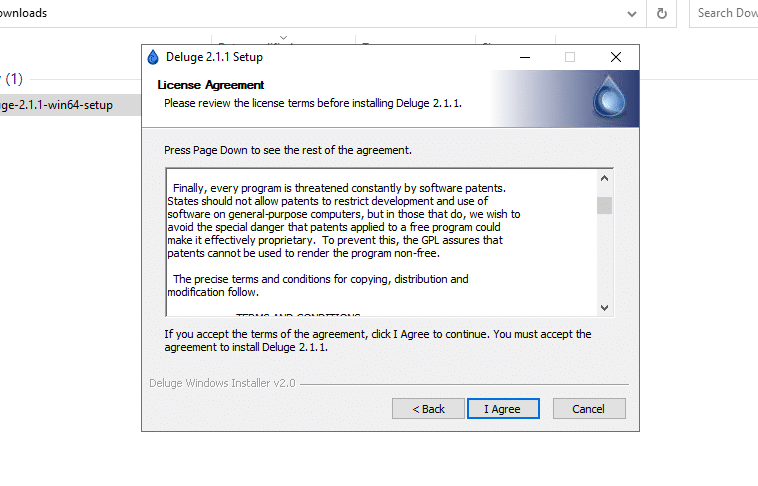
- 次のステップでは、Delugeセットアップ用のコンポーネントを選択します。両方が選択されている場合、ダウンロードしたトレントファイルは自動的にDelugeと関連付けられ、マグネットリンクはDelugeで開かれます。
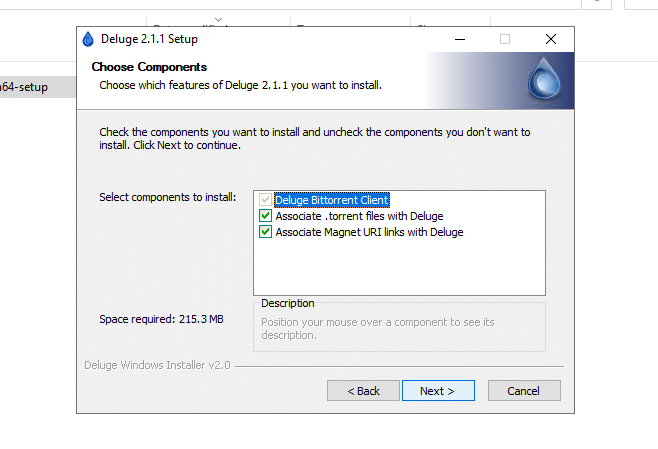
- uTorrentなどの他のトレントクライアントを持っていて、そのクライアントにマグネットURLかトレントファイルのどちらかを任せたい場合は、ここを選択してください。例えば、uTorrentにすべての.torrentファイルを任せ、Delugeにすべてのマグネットリンクを任せます。
- 次のステップでは、インストール先を選択し、「Next」をクリックします。
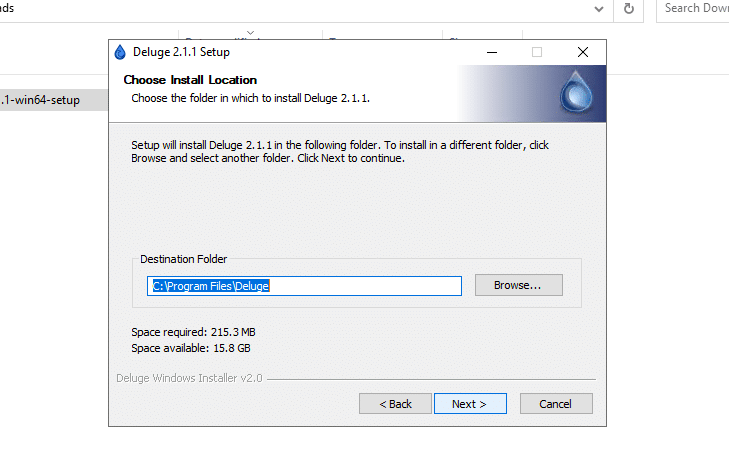
- デフォルトのままか、スタートメニューのフォルダを選択します。インストールをクリックします。
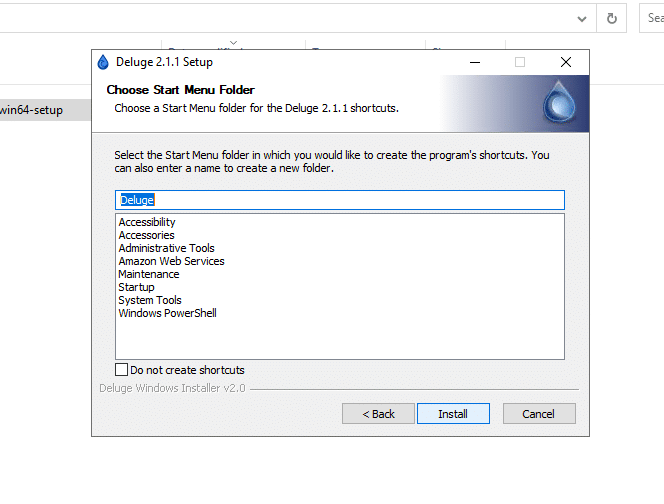
- インストールが始まる。
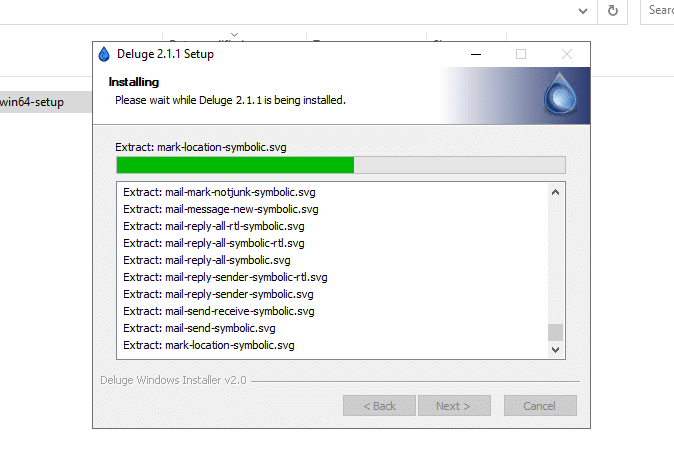
- これでインストールは完了だ。
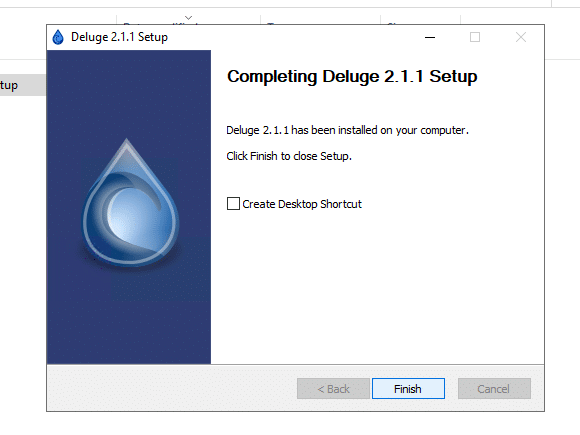
- ファイアウォールから次のようなWindowsセキュリティ警告が表示されることがあります。ファイアウォールはDelugeのようなアプリケーションからの信頼されていない(または信頼されている)トラフィックからコンピュータを保護します。"アクセスを許可 "することで、Delugeは好きな場所で(特にパブリックネットワーク上で)動作します。
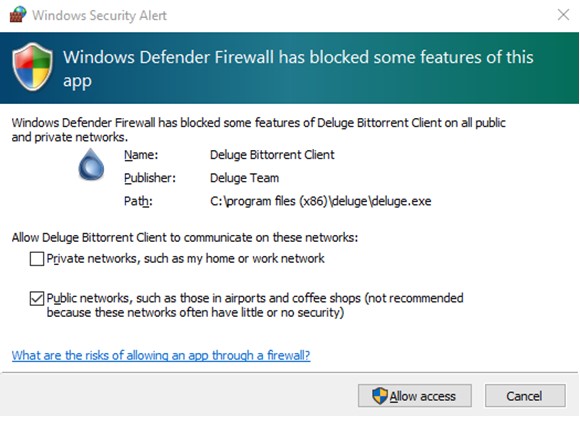
c. Ubuntuサーバーにヘッドレス・サービスをインストールするには?
前述のように、Delugeはサーバー(デーモンまたはバックグラウンドプロセス)およびユーザーインターフェイス(GTKまたはWebUI)として提供されます。
Delugedは、Deluge BitTorrentクライアントを使用してファイル共有を容易にするためにコンピュータ上で実行されます。Deluge BitTorrentクライアントのコア部分であり、GUIなしでバックグラウンドで動作します。ファイルのダウンロードとアップロードを管理し、ユーザーがダウンロードとアップロードを管理するためにアクセスできるWebベースのインターフェイスを提供します。 Delugeサーバーソフトウェアをヘッドレスサービスとして実行し、他のマシンから制御することができます。
Ubuntuサーバーにヘッドレスサーバーをインストールするには?
- ヘッドレス・サービスをインストールする前に、サーバーをセットアップする必要がある。
- deluge "ユーザーとグループを作成します。ユーザーをシステム・ユーザーとして作成し、ホーム・ディレクトリーをメインの Deluge として使用します。
- ホーム・ディレクトリーを"/var/lib/deluge"、プライマリー・グループを "deluge "として、"deluge "という名前のシステム・ユーザーを追加するには、以下のコマンドを使用します:
|
1 |
sudo ユーザ追加 -r -m -d /ヴァール/リブ/大洪水 -s /usr/スビン/ノロジン -g 大洪水 大洪水 |
- Delugeディレクトリを取得し、そのユーザー所有権を設定します(再帰を使用)。
|
1 |
sudo チャウン -R 大洪水:大洪水 /ヴァール/リブ/大洪水 |
- ヘッドレス/サーバー・バージョンをインストールし、そのバージョンをチェックするには、以下のコマンド群を実行する。
|
1 2 3 |
sudo apt 更新 sudo apt install 水浸し 水浸し --version |

- Delugedコンソールとウェブ・インターフェースをインストールするには(まだインストールされていない場合)、以下を実行する。
|
1 2 |
sudo apt install 水浸し 大洪水-コンソール sudo apt install 水浸し 大洪水-ウェブ |
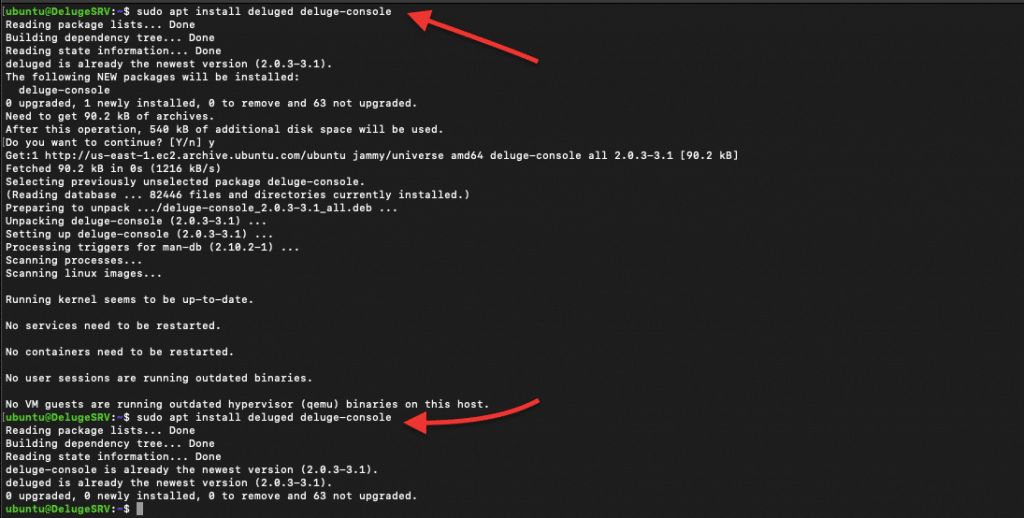
- さらに、認証ファイルに追加して、deluge ユーザーの特権を設定する必要があります。(.config/deluge/auth)にある認証ファイルを見つけて開き、ユーザーのエントリを追加します。
- さて、delugeコンソールからリモート接続を有効にしてみましょう。これでdelugedがリモートコンピュータ(localhost以外)からの接続を受け付けるようになる。
|
1 |
sudo 大洪水-コンソール "config allow_remote" |
- デフォルトでは、Delugeデーモンは無効になっている。有効にして起動してみよう。
|
1 2 |
sudo システムctl スタート 水浸し sudo システムctl イネーブル 水浸し |
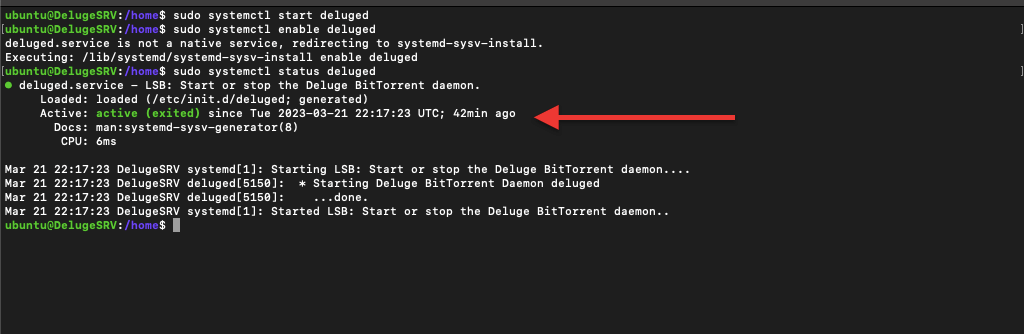
Delugeのヘッドレスインストールを更新。
前のセクションで述べたように、Delugeは公式Ubuntuリポジトリに含まれている。しかし、Ubuntuのリポジトリが古い可能性があるため、最新のDelugeバージョンを使用する必要があります。以下を使用する。 デリュージュPPA リポジトリにはUbuntu用の最新のDelugeリリースが含まれている。
|
1 2 3 |
sudo add-apt-リポジトリ お父さん:大洪水-チーム/厩舎 sudo apt 更新 sudo apt install 水浸し 大洪水-ウェブ 大洪水-コンソール |
d. インストールを確認する。
それでは、"deluged "と "deluge-web "のインストールを確認しよう。また、'which'コマンドを使って、両方のバイナリのインストールパスを確認する。以下のコマンドを実行する:
|
1 2 3 |
sudo apt-得る install 水浸し 大洪水-ウェブ どの 水浸し どの 大洪水-ウェブ |
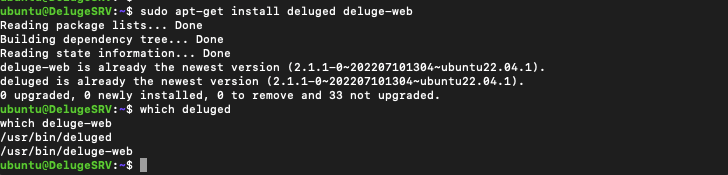
which'コマンドが何も出力を返さない場合は、Delugeパッケージがシステムにインストールされていないか、システムのPATHに含まれていません。この場合、上記のコマンドを使用してパッケージを再インストールしてみてください。
ユーザーとグループの確認
以下のコマンドを使ってユーザーとグループを確認する。最後のコマンドは、"deluge "ユーザーが属しているグループを表示します(すでに作成している場合)。
|
1 2 3 |
$ 猫 /その他/パスワード $ 猫 /その他/グループ $ グループ 大洪水 |
Delugeのサービスをチェックする。
DelugedとDeluge Webがインストールされている場合は、サービスを開始(および確認)します。
|
1 2 |
$ sudo システムctl スタート 水浸し $ sudo システムctl スタート 大洪水-ウェブ |
|
1 2 |
$ sudo システムctl ステータス 水浸し $ sudo システムctl ステータス 大洪水-ウェブ |
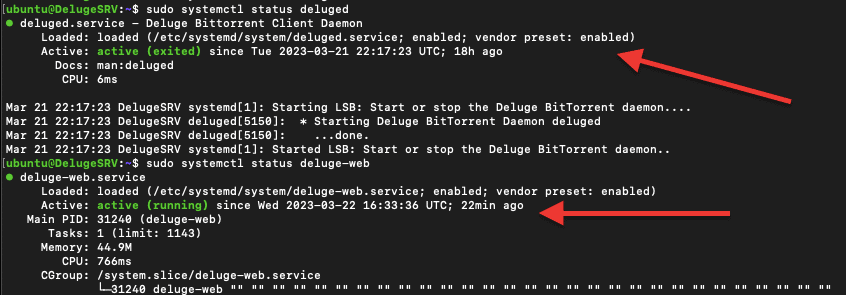
注意: Linuxのsystemdサービス(delugedとdeluge-web用)を設定する必要があるかもしれない。サービスを設定することはこのガイドの範囲外ですが、以下の手順に従ってください。 Deluge公式ドキュメント を使用して、これらのサービスを作成および設定する。
5.Delugeの使い方。
a.Deluge Web-UI コンソールにログインする。
次の例では、リモートの Deluge WebUI コンソールにログインします。
このガイドでは、WebUIのスクリーンショットを使って、Delugeの使い方のウォークスルーを提供します。 Deluge Web-UI(リモートアクセス)とDeluge(GTKデスクトップアプリケーション)のデザインは若干異なりますのでご注意ください。
WebブラウザからDeluge WebUIにアクセスしてみましょう:
- ウェブ・ブラウザを開き、次のURLにアクセスする: http://localhost:8112
- ネットワーク上の別のマシンからWebUIにアクセスする場合は、"localhost "をDelugeデーモンを実行しているマシンのIPアドレスに置き換えてください。
- ったな、 Rapidseedbox インストールされたDelugeサーバーを提供します。 credentials とIPアドレスを入力すれば、ブラウザを使うだけでどこからでもdelugeにアクセスできる。
- DelugeクライアントのURLを探します。それは以下の形式になります: https://111.222.333.444/deluge/.
- このリンクに移動すると、下の写真のように認証情報の入力を求められます:
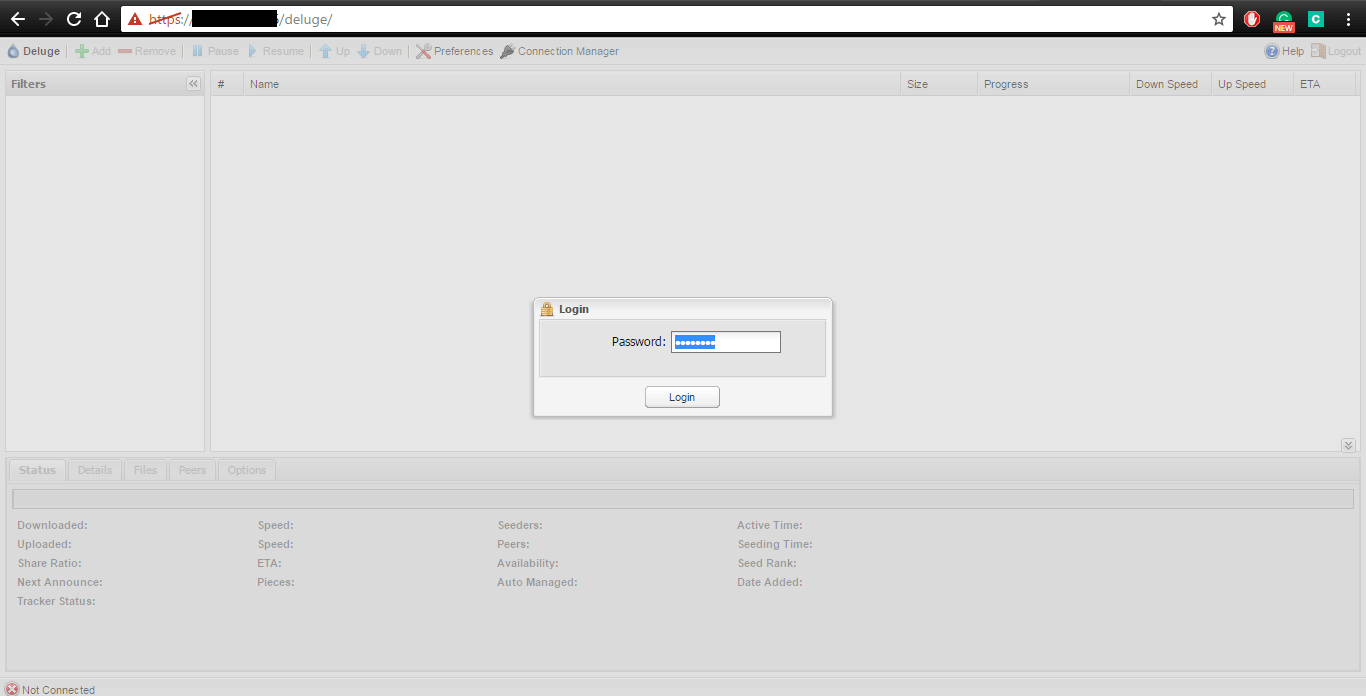
- Connection Manager ローカルホストを選択し、接続ボタンをクリックします、 下の写真のように。
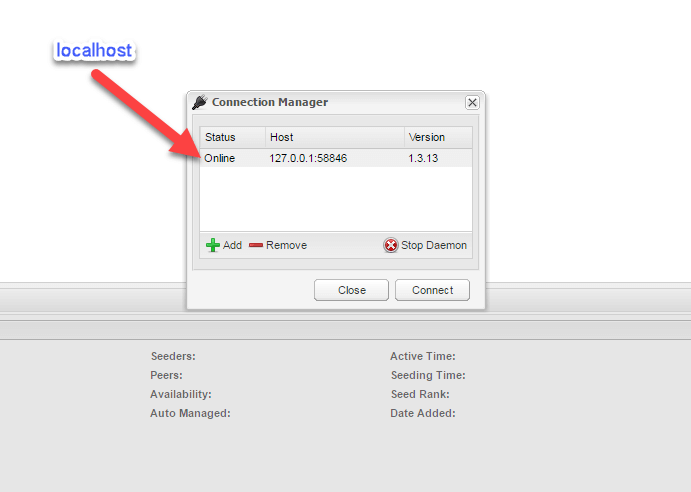
- ログインに成功すると、Deluge WebUI コンソールが表示されます。
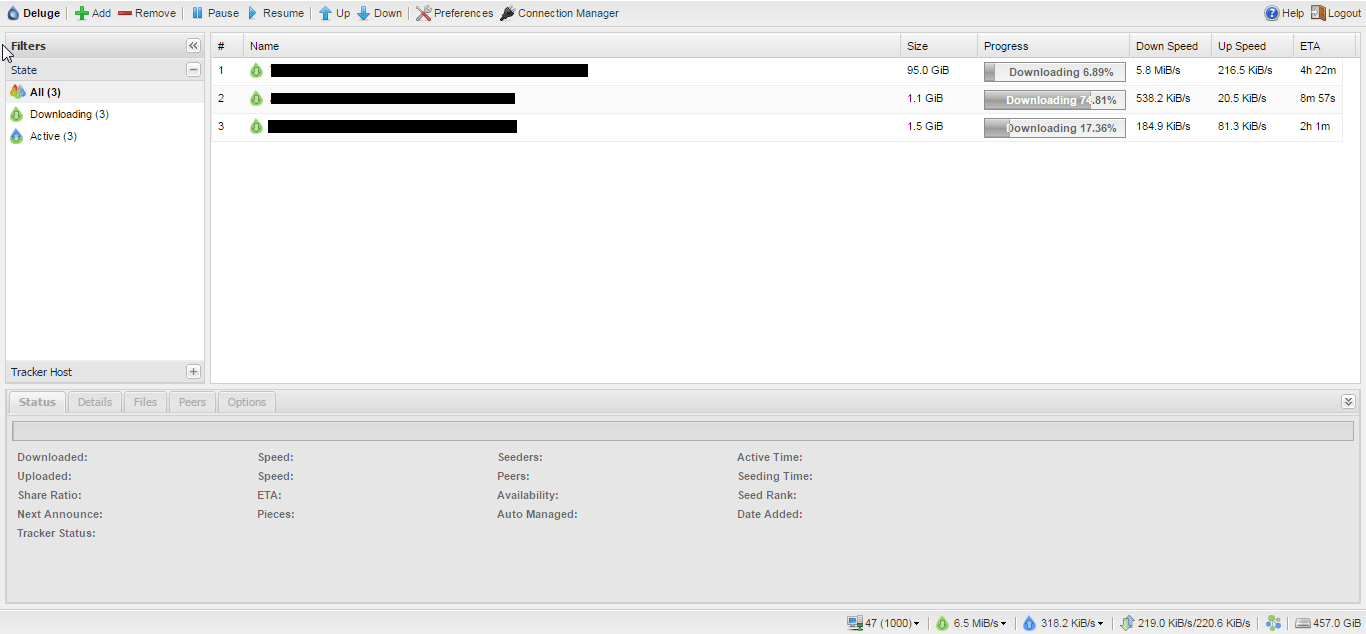
b.メニューバー
- WebUIで最も目立つ機能のひとつがメニューバーです。各ボタンの目的を順を追って説明します。

では、各ボタンが何をするのかを説明しよう!
- “Add” button is for adding トレント
- 「をををののののののさ ーボタン。このボタンを使うと、次のことができる。 削除 単一または複数のトレント。
- 「ポーズ ボタンを使用することができます。 休止 トレント
- 「レジュメ - ボタンの役割は レジュメ トレントをダウンロード/アップロードする。
- 「アップ 増加 追跡オーダー と、使用中のトラッカーの優先順位。
- "ダウン" 減少 追跡オーダー と、使用中のトラッカーの優先順位。
- 「プリファレンス ボタンをクリックすると 設定.
- 「張張張張 新しい接続を追加して開始するには、このボタンを使用します。 氾濫デーモン.
- "ヘルプ" ボタンをクリックしてください。このボタンをクリックすると、Delugeの公式サポートページにアクセスできます。
- 「生まれ変わってり 現在のユーザー・セッションからログアウトするには、このボタンを使用します。
c.Delugeでトレントをロードするには?
URLのマグネットリンクを使用するか、.torrentファイルを使用するかの2つの方法でトレントをロードできます。
- 2つの方法のいずれかでトレントを追加するには、「追加」ボタンをクリックします:
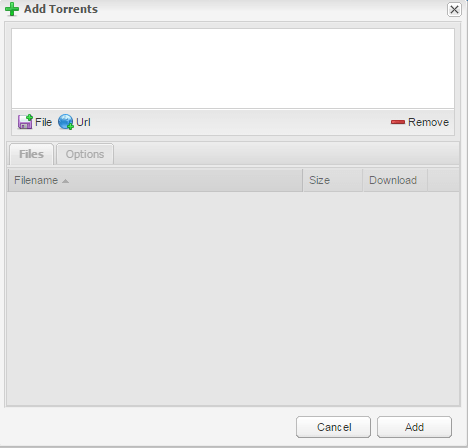
- "ファイル" - このボタンを使用すると、ディレクトリ内の.torrentファイルを参照し、Delugeに追加することができます。
- "URL" - このボタンを使用すると、ダウンロードしたいトレントのURLマグネットリンクを追加し、Delugeに追加することができます。
- 「ファイル] タブ - トレント ファイルに含まれるすべてのファイルが表示されます。
- "オプション "タブ - このタブでは、ダウンロード先フォルダと "最大ダウンロード "と "最大アップロード "速度を設定することができます。
- 「削除」ボタン - 追加したトレントを追加ウィンドウから削除します。
ファイルを追加 "または "URLを追加 "を選択すると、トレントファイルのダウンロードが開始されます:

d. Deluge GUIでトレントを作成するには?
Deluge WebUI クライアントを使用してトレント ファイルを作成することはできません。代わりに、Deluge GUI クライアント、シンクライアント、または Deluge GTK.トレントを作成するには、Delugeクライアントを開くか、Delugeをホストするリモートサーバーに接続します。
- Delugeが開いたら、左上の "File "タブで "Create Torrent "を選択する。
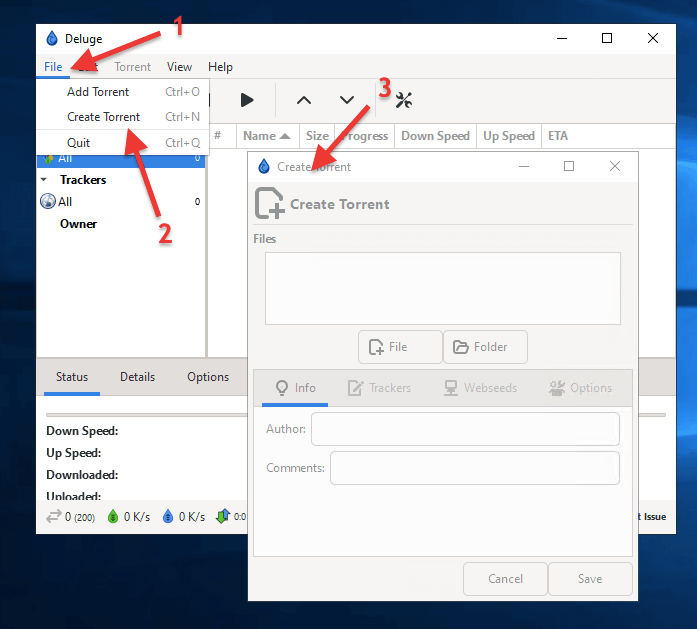
- Create Torrent」ウィンドウがポップアップ表示されます。情報、トラッカー、ウェブシード、その他のオプションとともに、ファイルパスまたはフォルダを入力します。
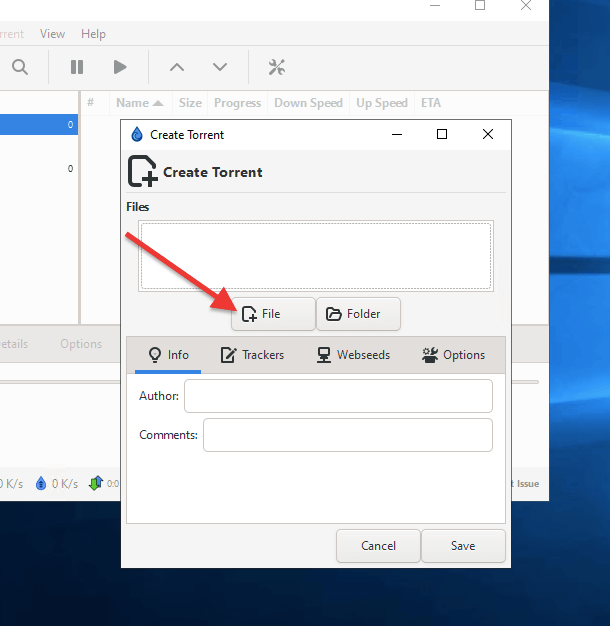
Deluge GTKの "Create Torrent "機能を使うには?
以下に、「トレントの作成」パネルのオプションについて簡単に説明します。
- 「ファイル - このボタンを使用すると、トレントを作成するディレクトリ内のファイルを参照できます。
- “Folder” - このボタンを使用すると、トレントを作成するディレクトリ内のフォルダを参照できます。
- "情報" - このタブでは、トレント ファイルに "作者" や "コメント" などの情報を追加できます。
- 「生まれ変わってり - このタブでは、作成中のトレント ファイルにトラッカーを追加します。
- 「生えて - トレントの作成時に、ホストされているファイルに Web アドレスの場所を追加します。
- 「オプション - このタブでは、トレント ファイルに「プライベート フラグ」を設定し、トレントの「ピース サイズ」を設定できます。
- "保存" - トレントを作成したら保存してください。
e.銅 銅
特定のトレントを選択すると(写真のように)、そのトレントに関連するすべての情報が下部に表示されます。
- .以下の:ステータス]、[詳細]、[ファイル]、[ピア]、[オプション]。ーすべて リアルタイムのー
- ここに表示される情報は、ロードしたトレントを追跡するのに便利です。
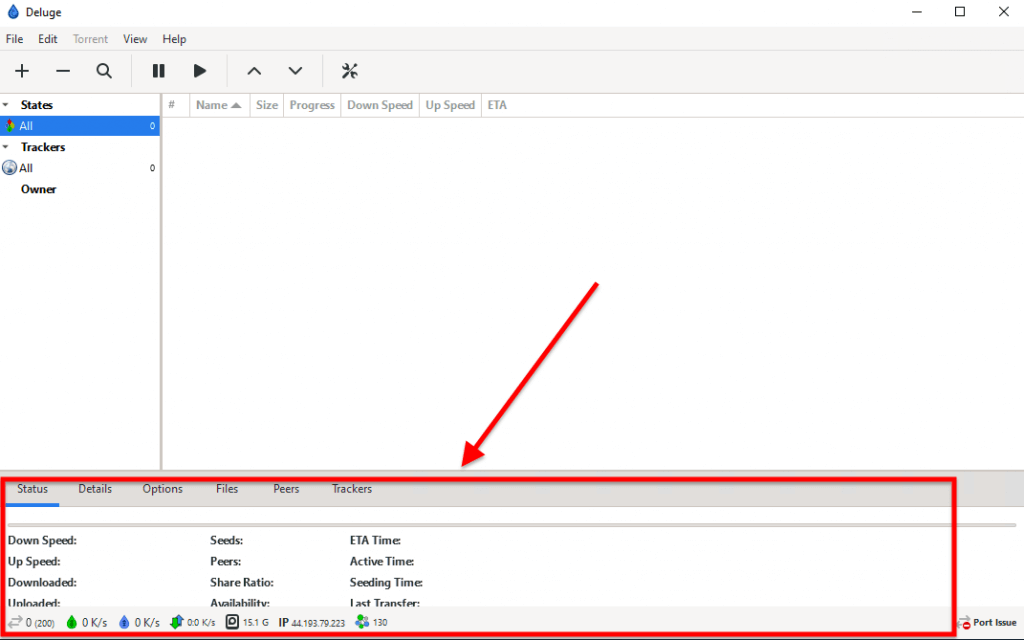
生まれ変わってりてりてりて...
ステータス」タブでは、以下の情報を見ることができる:
- "ダウンロード済み" - 現在ダウンロード中のデータ量を表示。
- 「スピード(ダウンロード - ダウンロードの速度を表示します。
- "アップロード" - アップロードされたデータの量を表示します。
- 「スピード(アップロード - アップロードの速度を表示します。
- "シード選手" - 現在何人のシーダーが接続しているかを表示。
- "仲間" - 同業者がどれだけつながっているかを示す。
- 「アクティブ・タイム は、特定のトレント ファイルがアクティブである時間を示します。
- 「種まきの時期 は、特定のトレントファイルのシード時間を示します。
- "シェア比率" - アップロードデータ量をダウンロードデータ量で割った比率。
- 「ETA- トレントがファイルをダウンロードするのに必要な推定時間。
- 「トラッカー・ステータス - トラッカーのURLとステータス情報が表示されている。
- 「ピース は、トレントファイルがいくつに分割されているか、またその大きさを示しています。
詳細タブ
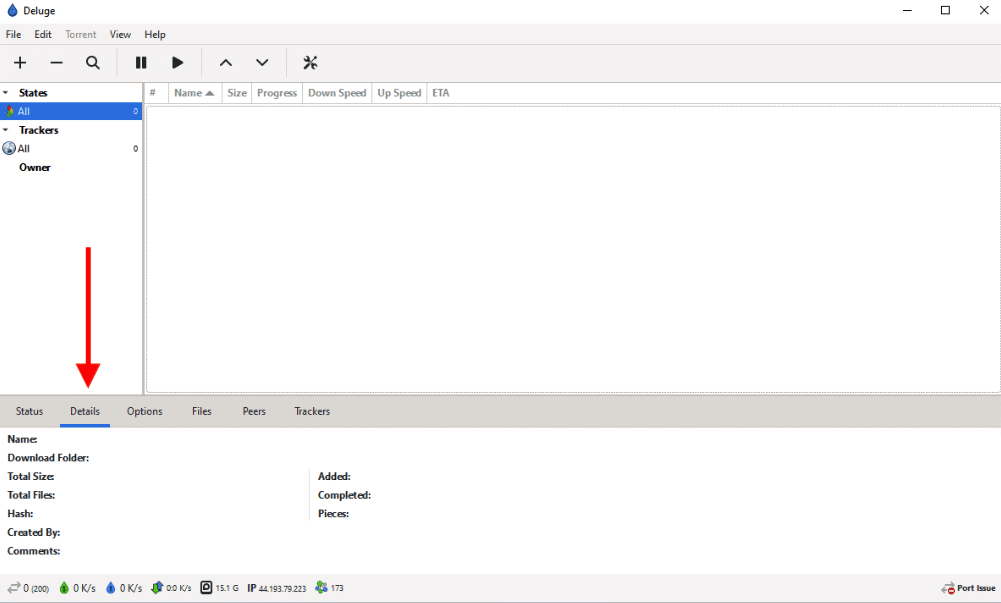
- 名前 - トレントファイルの名前。
- 「ハッシュ - トレント ファイルのハッシュ表現。
- パス - データへのパス。
- 「トータルサイズ - ダウンロード後のトレントファイルの合計サイズ。
- "#のファイル" - トレント ファイルのファイル数。
- 「コメント - 作成されたトレント ファイルの作者についてコメントします。
- 「ステータス - トレントファイルのステータス。
- 「トラッカー - トレントファイルのダウンロード元トラッカー。
ファイル」タブ
ファイル」タブでは、トレント データ内の特定のファイルに関する情報を確認できます。ここでは、ファイルの名前、サイズ、進行状況、優先度を確認できます。
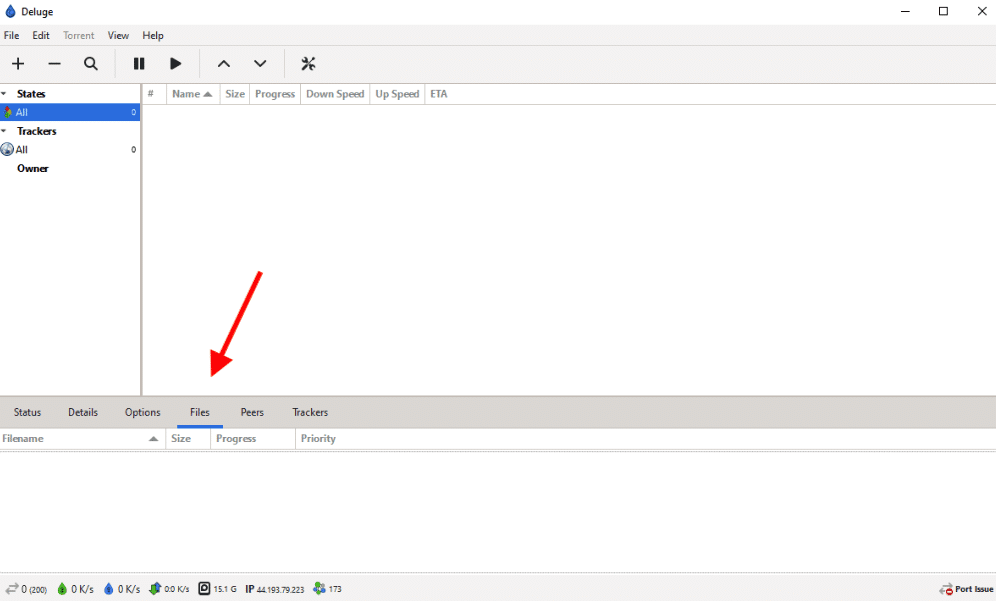
ピア」タブ
ピア」タブには、接続されているピア、そのパブリックIPアドレス、国、速度、トレントクライアントなどの情報がリアルタイムで表示されます。 ピア]タブで自分のIPアドレスを他の人に見せたくない場合は、次のような匿名トレント方法を使用します。 seedbox, VPNあるいは プロシキ は素晴らしいアイデアだ。
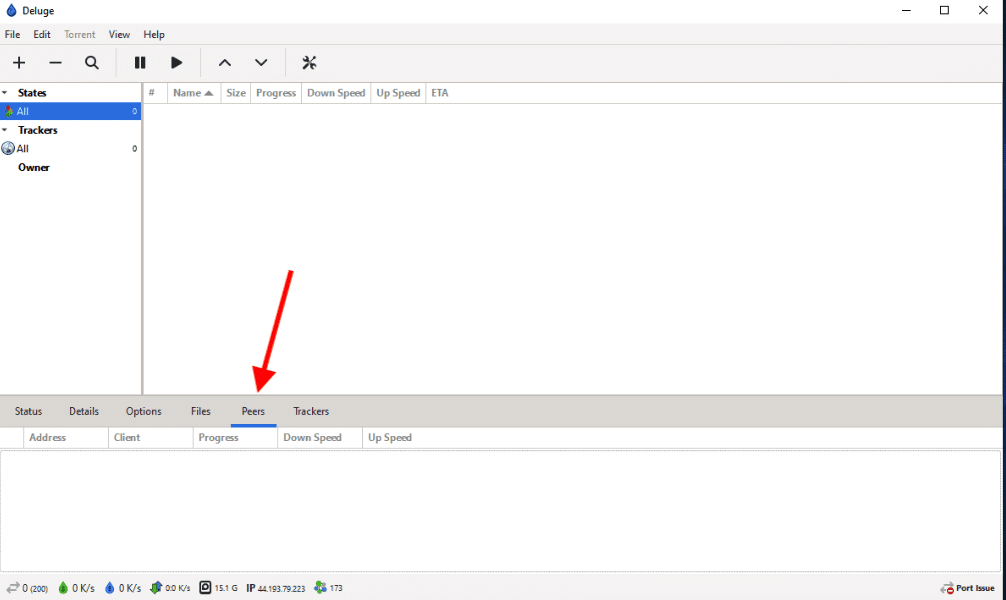
オプションタブ
オプション タブでは、トレント ファイルに関連するさまざまなパラメーターを設定できます。オプションには 3 つの設定グループがあります:"帯域幅," "キューと"一般."
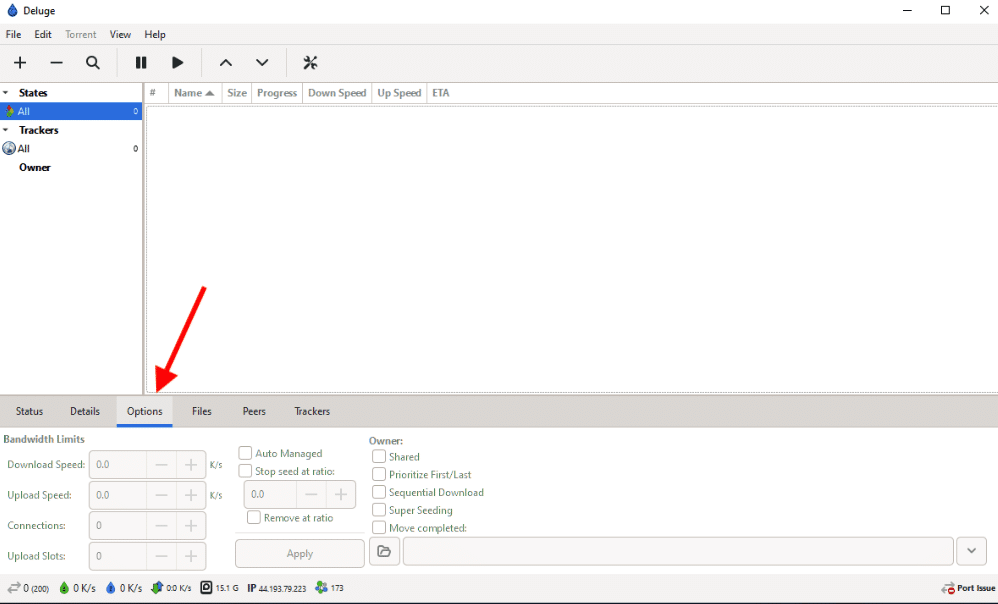
帯域幅
- 「最大ダウンロード速度" - ここでは、トレントの最大ダウンロード速度を設定できます。
- 「最大アップロード速度" - ここでは、トレントの最大アップロード速度を設定できます。
- 「最大接続数] - トレント ファイルへの最大接続数を設定します。
- 「最大アップロード スロット] - トレント ファイルの最大アップロード スロット数を設定します。
キュー
- "自動管理" - トレント完了時に比率とダウンロード場所を自動管理します。
- "比率で播種停止" - 手動で設定できる特定の比率に達すると、自動的に播種を停止します。
- 「比率で削除] - 手動で設定できる特定の比率に達すると、クライアントからトレント ファイルを削除します。
- "移動完了" - データファイルのダウンロード時に、ファイルの転送先ディレクトリを設定できます。
一般
- 「優先順位を最初/最後に設定" - ダウンロード中のトレントファイルに優先順位を設定します。
- "Edit Trackers" - データをダウンロードするトラッカーを編集します。
f.下のメニューバーの説明
下部のメニューバーには常に重要な情報が表示されている。
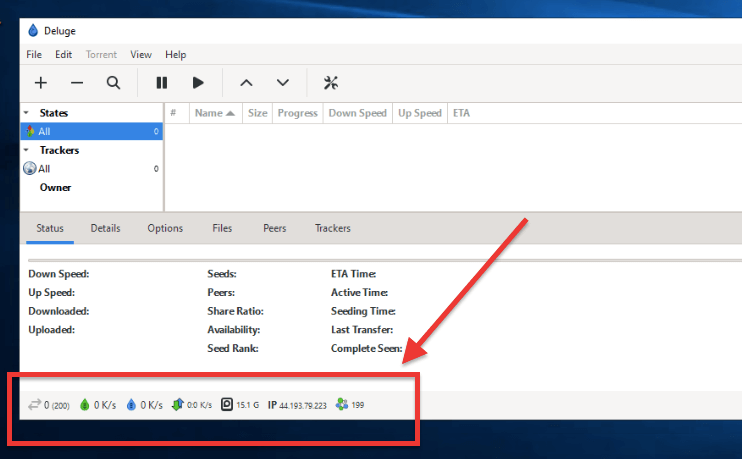
- コネクション(制限): Deluge がトレント ネットワーク内の他のピアと確立したアクティブな接続の数を表示します。
- ダウンロード速度(制限): このアイコンは、トレントの現在のダウンロード速度を 1 秒あたりのキロビット (Kbps) 単位で表示します。
- アップロード速度(制限): このアイコンは、トレントの現在のアップロード速度を 1 秒あたりのキロビット (Kbps) 単位で表示します。
- プロトコルトラフィック(Down:Up): トレント クライアントがダウンロードしたデータ量とアップロードしたデータ量。値はキロバイト/秒 (KB/s) 単位で表示され、コロン (:) で区切られます。
- ディスクの空き容量: このアイコンには、トレント データをダウンロードするドライブで使用可能なディスク空き容量が表示されます。この情報は、大容量ファイルのダウンロード中にディスク容量が不足するのを防ぐのに役立ちます。
- 外部IPアドレス: このアイコンは、Delugeクライアントを実行しているコンピュータのパブリックIPアドレスを表示します。
- DHTノード: これは、Delugeが発見し、現在接続しているDHT(Distributed Hash Table)ノードの数を示している。
プロのアドバイスだ: ベストプラクティスとして、トレントクライアントのフリーズやクラッシュを防ぐため、HDDを100%までいっぱいにしないことをお勧めします。
g.左側のメニュー
左側のメニューでは、読み込まれたトレントに関する情報にすばやくアクセスできます。ダウンロード、シード、一時停止、チェック、エラーなど、アクティブなトレントの現在の状態が表示されます。さらに、左側メニューには、トラッカーとトレント所有者の情報も表示されます。
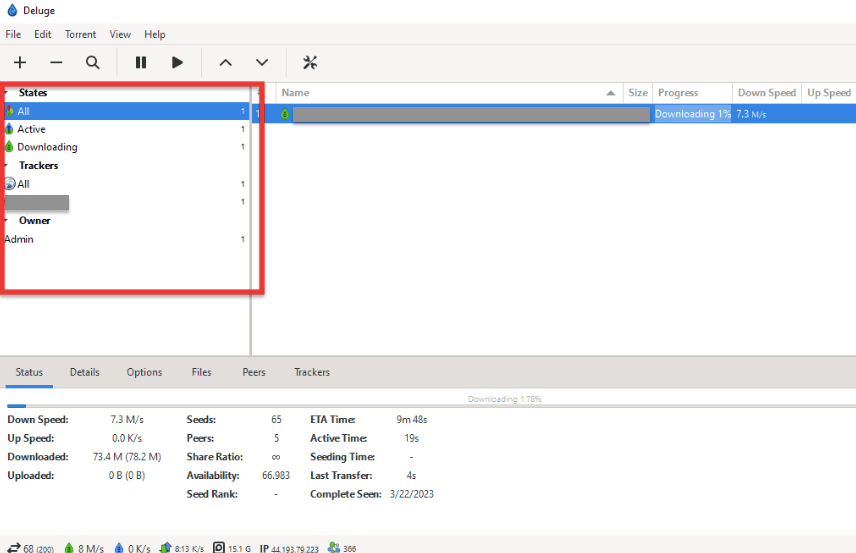
- 「All" - ロードされたトレントの合計。
- 「Downloading" - 現在ダウンロード中のトレントの合計。
- 「Seeding" - ダウンロードとシードが完了したトレントの合計。
- 「一時停止」 - 一時停止中のすべてのトレント。
- "チェック中" - クライアントがチェックしているすべてのトレント。
- "エラー" - ダウンロード/シードを妨げる何らかのアクティブ エラーがあるすべてのトレント。
- 「Trackers" - 現在ロードされているトラッカーを表示します。
6.Delugeのユーザーエクスペリエンスを最適化するヒント。
a.ダウンロードを整理する。
ダウンロードフォルダは、何度かダウンロードを繰り返すと整理されなくなることがあります。それを整理し、秩序を保ち続けるためにDelugeを設定する時です。ダウンロードを管理するには、以下の手順に従ってください:
- 編集」>「環境設定」(またはCtrl+P)>「ダウンロード」に進みます。
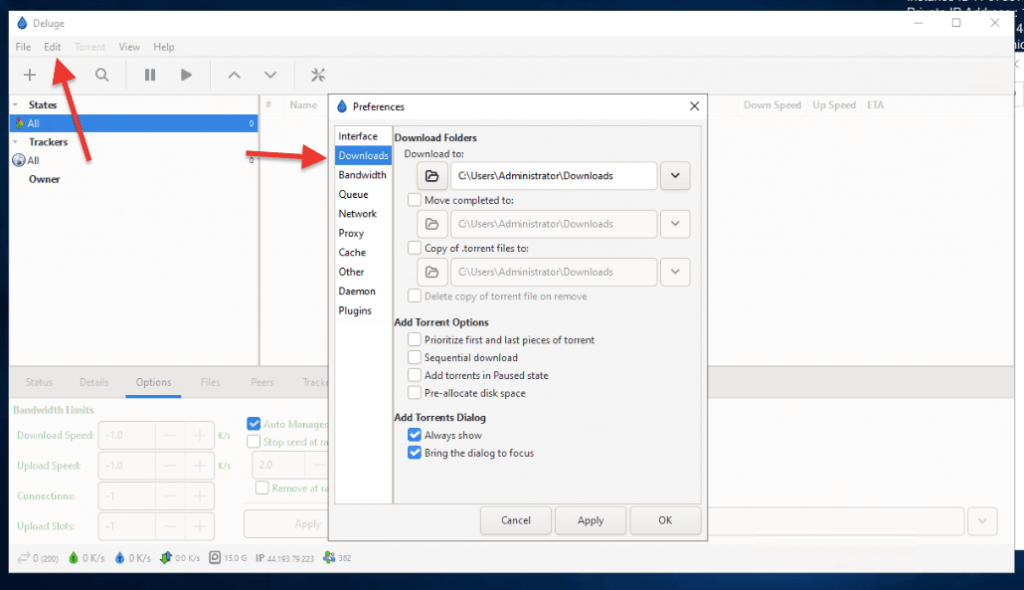
- Delugeはデフォルトで、すべてのダウンロードを "Downloads "フォルダに保存します。整理のため、適切で好みの場所に変更する必要があります。
- ダウンロードフォルダ」で、すべてのコンテンツをダウンロードするフォルダを選択する。メディア、スタッフ、ムービーフォルダなど、どんな名前でも構いません。 ダウンロード先」、「完了したファイルの移動先:」、「.torrentファイルのコピー先」、「トレントオプションの追加」の各設定があります。
- 「ダウンロード先 この設定では、Delugeにトレントをダウンロードさせるコンピュータ上の場所を指定できます。
- 「移動完了 この設定では、Delugeに完了したトレントを移動させるコンピュータ上の場所を指定できます。
- 「.torrentファイルのコピー先」: この設定では、Delugeに各ダウンロードの.torrentファイルのコピーを保存するコンピュータ上の場所を指定できます。
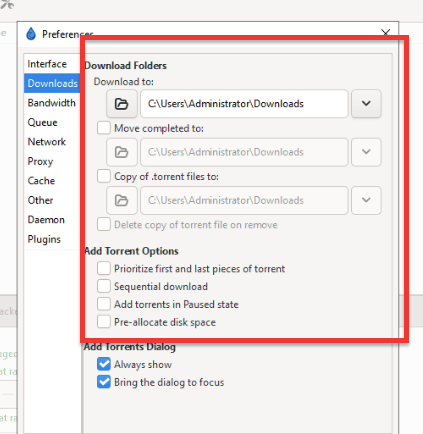
b.Deluge Thin Clientをリモート管理用にセットアップします。
Delugeをリモートアクセス用に設定するには、まずリモートサーバーを設定する必要があります。 Delugeデーモンまたは "Deluged "は中央サーバーにインストールすることができ、他のコンピューターはデスクトップアプリやWebUIなどのDelugeクライアントからリモートでアクセスして制御することができます。
Delugeクライアントは、スタンドアロンとシンクライアントの2つのアプリケーションモードまたはインターフェイス構成で使用できます。 スタンドアロン・モード はDelugeがインストールされ、通常のデスクトップアプリケーションとして使用されるデフォルトモードです。DelugeはこのモードではBitTorrentクライアントとしても機能し、独立してトレントをダウンロードおよびアップロードすることができます。 シンクライアント・モードDelugeは、GUIなしでコンピュータ上のバックグラウンドプロセスとして実行され、別のデバイスにインストールされた別のDelugeクライアントアプリケーションによるリモートコントロールのためのサーバーとして機能します。シンクライアントを使用すると、別のコンピュータまたはデバイスからDelugeのBitTorrentクライアント機能(トレントダウンロード、設定、またはその他の機能)をリモートコントロールできます。
i.Deluge(deluged)サーバーをセットアップしてみよう。
- もしあなたがすでに Delugeデーモンを "deluged "サーバーにインストールした。ローカルクライアントを設定できます。そうでない場合は、以下の手順に従ってください:
- リモートのDelugeサーバー(Seedbox/VPS)にログインしてリモートアクセスを設定します。
- 各コマンドの前に "su -user "または "sudo "を使用して、特権アカウントを使用していることを確認してください。
- シンクライアントを設定するには、サーバーの設定ファイルにあるユーザー名、パスワード、サーバーIPなどの情報が必要です。または、seedboxを採用している場合は、クライアントエリアでその情報を見ることができます。 デフォルトの Deluge ポートは 58846 です。
- 情報が見つからない場合は、以下のコマンドを使ってください。あなたのIPアドレスを見つける:"ip a"、または"/sbin/ifconfig "を開く。ユーザー名を見つけるには:"whoami"。Delugeリモートポートを見つけるには(sed -rn 's/(.*) "daemon_port":(.*),/2/p' ~/.config/deluge/core.conf), パスワードを見つけるには: (sed -rn "s/$(whoami):(.*):(.*)/1/p" ~/.config/deluge/auth.
- Delugeリモート・オプションを設定する。まずdelugedサービスを停止しよう(systemctl stop deluged)。次に、リモート接続を許可する必要があります:「deluge-console "config -s allow_remote True" > "deluge-console "config allow_remote" and start deluge "deluged"
ii.Delugeシンクライアントをセットアップしよう
- Windowsの場合は、環境設定 > インターフェース > "シンクライアント "を有効にします。この操作により、ローカルコンピュータ上のデーモン機能のほとんどが非表示になります。
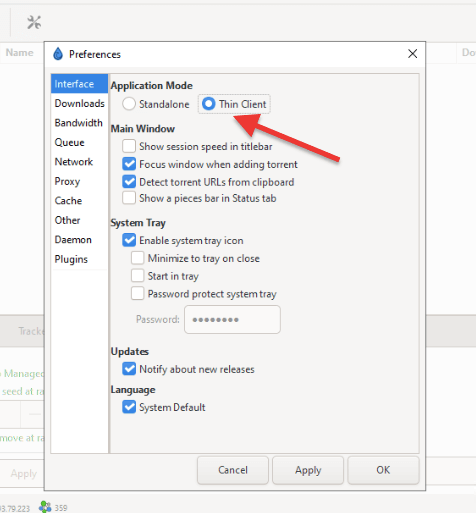
- Delugeはクライアントの再起動を要求します。
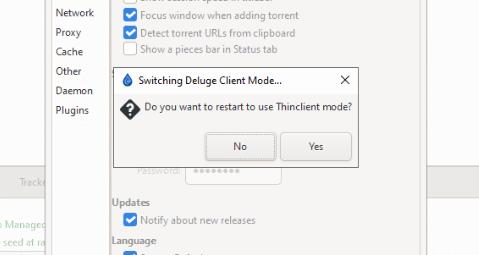
- Delugeが再び戻ってきたら、次のような "Connection Manager "ポップアップが表示される:
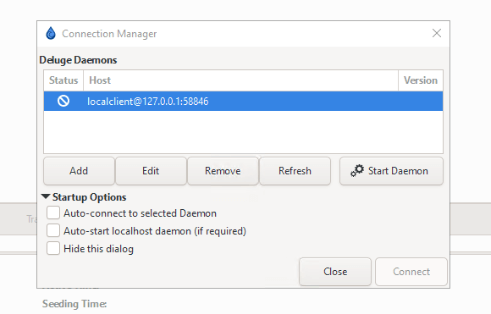
- リモート接続を追加するには、[追加]ボタンをクリックします。サーバーの IP アドレス/ホスト名、ユーザー名、パスワードを追加します。 以前、Ubuntuサーバー上でシンクライアントサービスを設定しました。
- ホストを追加します:ホスト名(またはIPアドレス)、ポート(デフォルトは58846)、認証情報(ユーザー名とパスワード)を入力する。"Save "をクリックする。
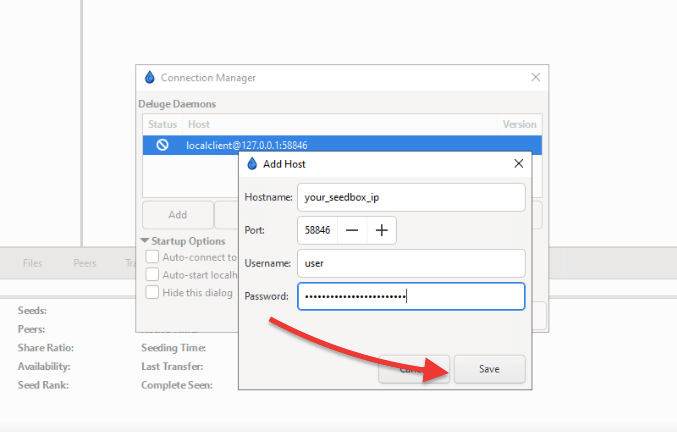
- シンクライアントがリモート接続を受け入れるようにします。Edit > Preferences > Daemon > Connections > "Allow Remote connections "をクリックします。
- これで、Delugeとのリモート接続を開始できるはずです。
- Deluge Thin Clientとサーバーのインストールに関する詳細については、" を参照してください。シンクライアントでDelugeを遠隔操作する方法"
c.Deluge WebUI を有効にします。
Deluge WebUiを有効にするには2つの要件があります。まず、クライアントのインターフェイスモードを "スタンドアロン" に設定し、WebUi プラグインをインストールする必要があります。
- アプリケーションモードを "スタンドアロン "に設定するには環境設定 > インターフェース > スタンドアロン。
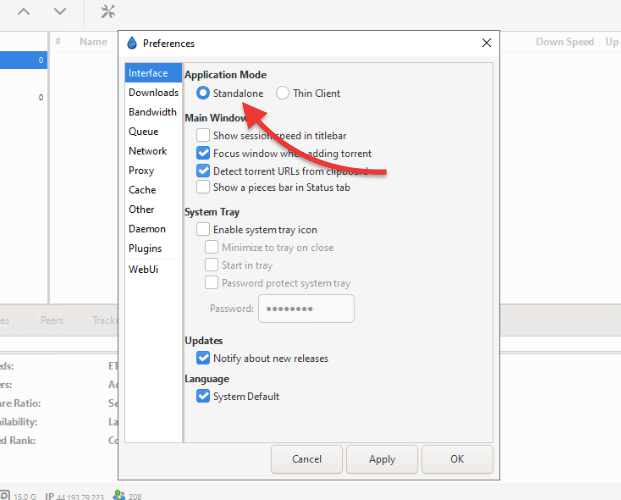
- 次に、WebUIプラグインを有効にする必要があります。環境設定 > プラグイン > WebUi > "インストール "をクリックします。
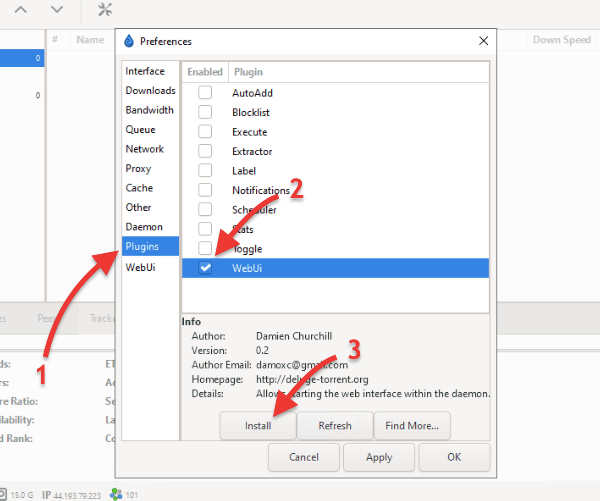
- インストールすると、環境設定の右側メニューの一番下に新しい「WebUi」プラグインが表示されます。WebUi "をクリックし、"enable web interface "と "SSL "が選択されていることを確認してください。 SSL と強力なパスワードの両方を使用して、Deluge WebUI を不正アクセスから保護することを強くお勧めします。
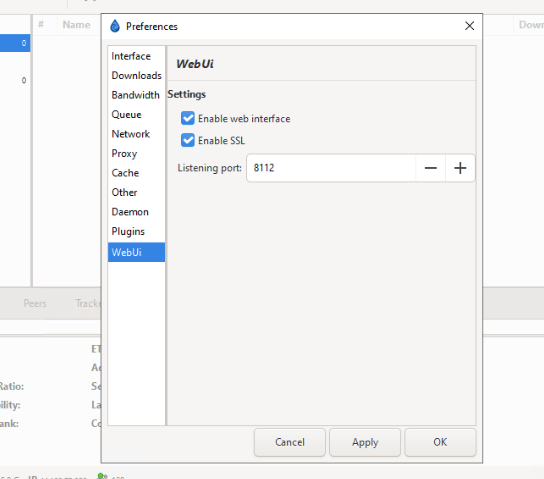
- ウェブインターフェースのデフォルトのパスワードは "deluge "である。
- 古いバージョンのDelugeクライアントでは、"編集" > "環境設定" > "インターフェイス" > "WebUI "セクションからWebUIのパスワードを変更することができます。 ここで学ぶ.
- WebUiパスワード(LinuxシステムのDelugeクライアント/デーモン用)を変更するには、WebUI設定ファイル(.config/delugeディレクトリ)に移動し、テキストエディタから変更します。
7.Delugeプラグインのインストール方法。
プラグインがDelugeを最も素晴らしいトレントクライアントの1つにする.これらのプラグインはアドオンです。これらはDelugeクライアント内にインストールして有効にすることができます。人気のあるプラグインには、AutoAdd、Label、Scheduler、Notifications、Extractor、Blocklist、WebUI、LtConfig、YaRRS2があります。
a.サードパーティプラグインのインストール方法の例。
- サードパーティーのプラグインをインストールするには、公式の Deluge プラグイン ウェブサイトのライブラリを閲覧することができる。 サードパーティ ブラウザやアプリケーションのプラグイン。
- この例では、サードパーティプラグインの助けを借りてダウンロードしながら、Delugeクライアントから直接ストリーミングビデオとオーディオを統合する方法を学びます。
- 公式Delugeライブラリで "Streaming "プラグインを検索してください。下の図からわかるように、すべてのプラグインがWebUIとDeluge 2.xでサポートされているわけではありません。
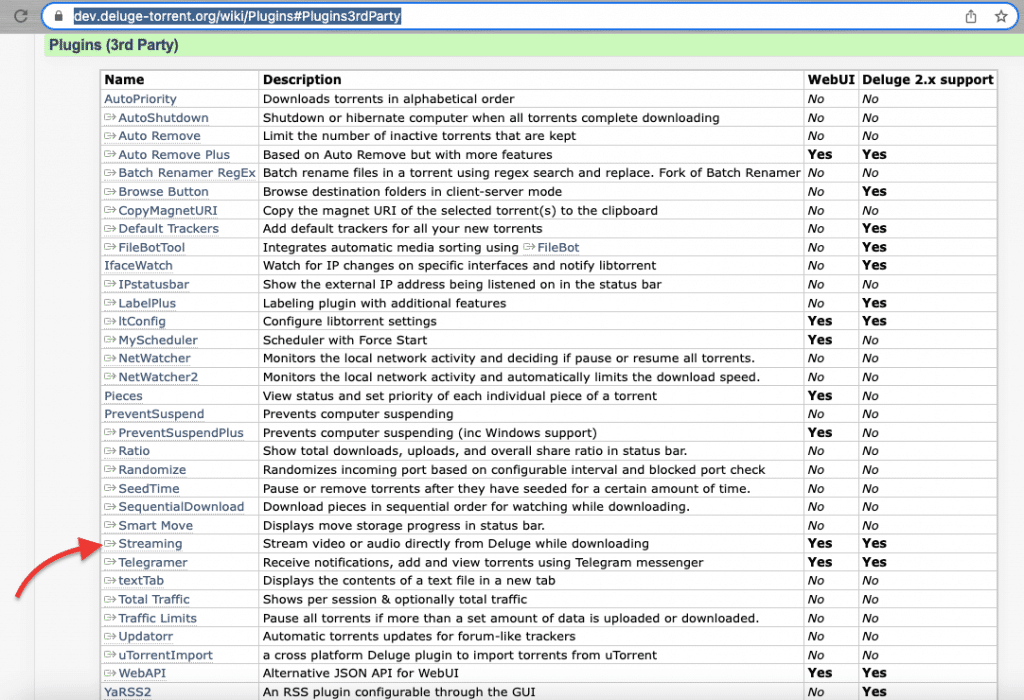
- ダウンロード可能なリンクを見つける。直リンクでもGithubリンクでもよい。 この「ストリーミング・プラグイン」の例では、サイトにある「.eggファイル」をダウンロードします。 お使いのオペレーティングシステムに合った正しいバージョンをダウンロードしてください。
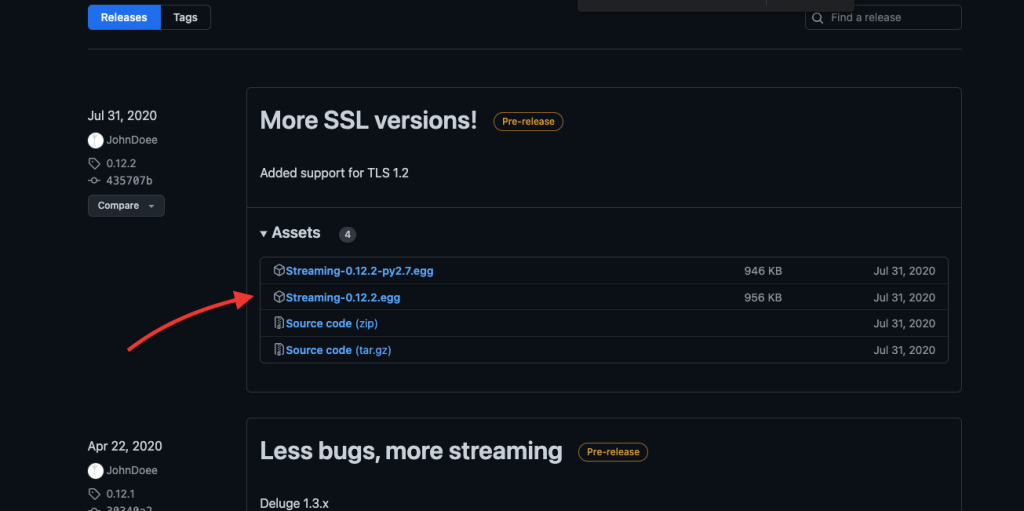
- ダウンロードしたら、Delugeクライアントにアクセスします。次に、Preferences > Plugins > Install Pluginを開く。
- Select the Plugin "ウィンドウで、.eggファイルをダウンロードした場所に移動します(私たちの場合はDownloadsでした)。Delugeが.eggファイルを検出し、ここにインクルードします。
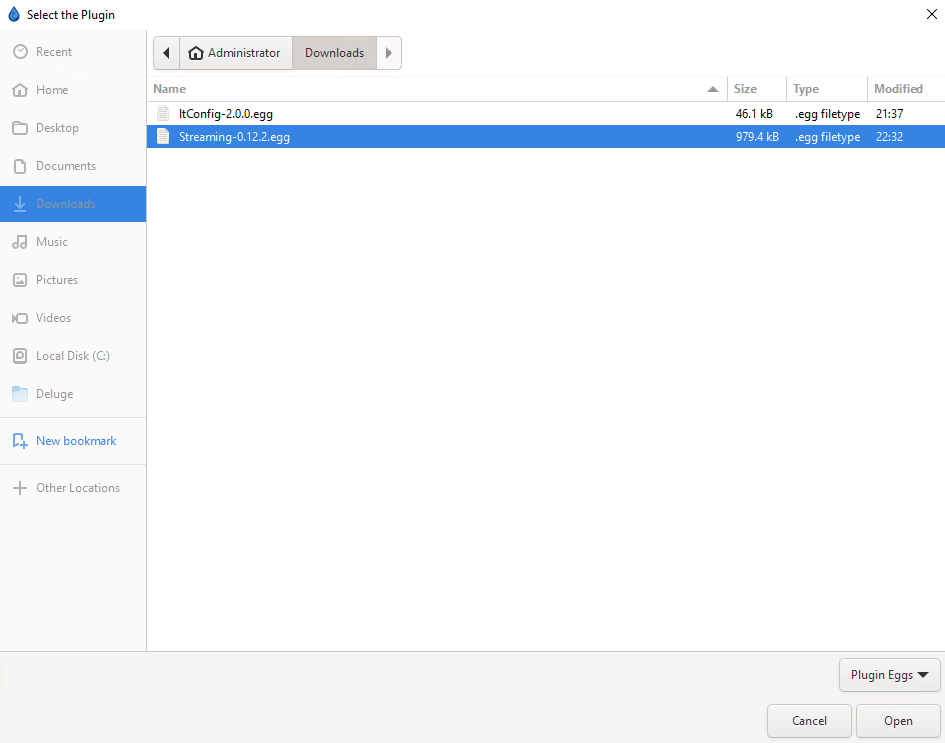
- 正しいプラグインを探し、「開く」をクリックします。うまくいかない場合は、プラグインのバージョンが古いか新しいかで試してみてください。
- 次に、"Plugins "に戻り、"Streaming "オプション(またはインストールするプラグインの名前)をチェックし、"Apply">"Ok"。
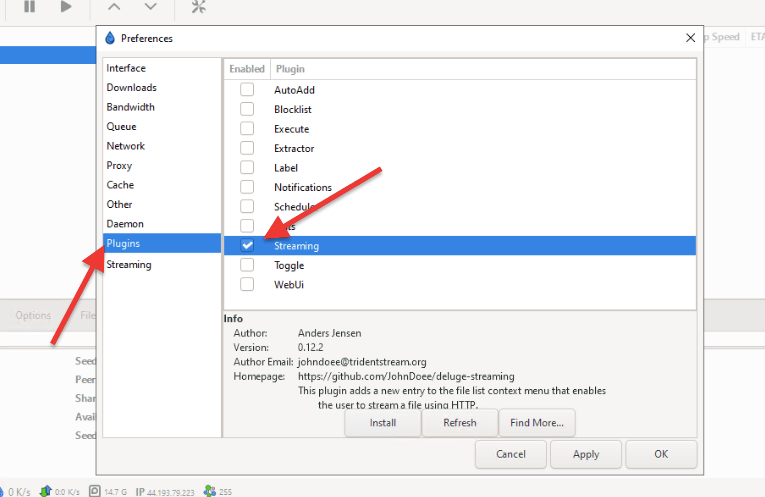
- 数秒かかります。プラグインを選択 "の "最近 "ウィンドウにインストールされたプラグインが表示されます。
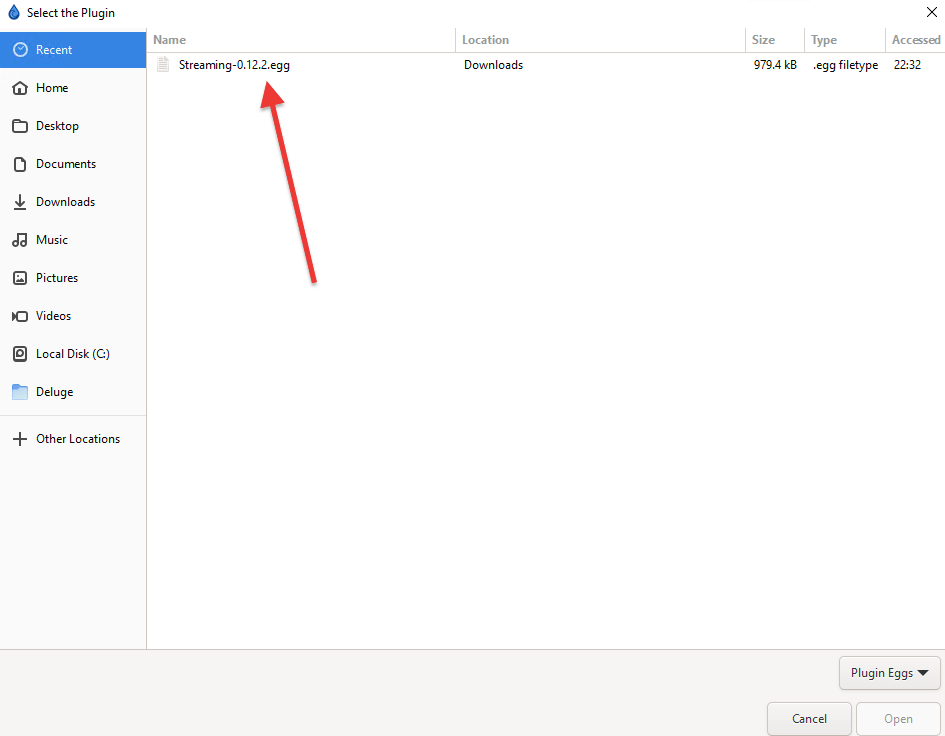
- プラグインDelugeのインストールに成功すると、環境設定から左側のメニューに表示されます(下図)。適当にプラグインのプロパティをいじってください。
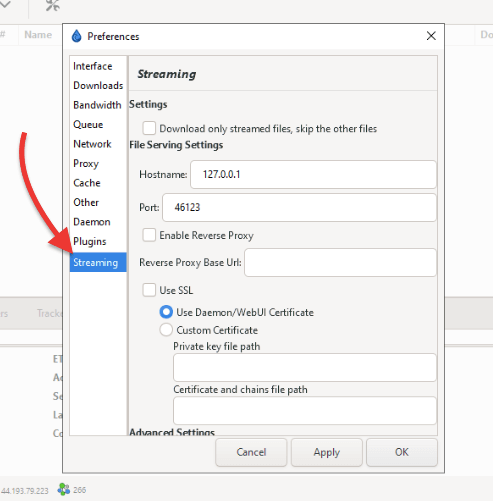
b.Deluge用スケジューラープラグインをインストールしましょう。
Delugeの最も便利なビルトイン機能の1つはSchedulerプラグインです。 このプラグインのユニークな特徴は、一日を通して帯域幅の使用量に制限をかけることができることです。"Scheduler "はDelugeのプラグインに含まれているので、ダウンロードしてインストールする必要はない。このプラグインを有効にするのは比較的簡単です。
WebUIでスケジューラーを有効にする方法を簡単に説明します。
- WebUIにログインします。環境設定 > プラグイン.
- Scheduler "はすでに含まれているが、無効になっていることに気づくだろう。チェックボックスにチェックを入れて有効にしてください。Apply "と "Ok "をクリックする。
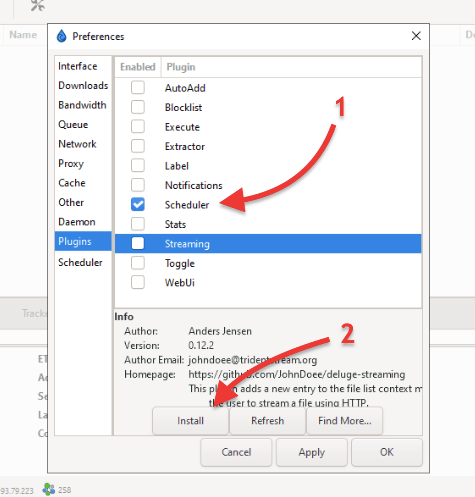
- このウィンドウを閉じ、更新する。Preferenceのメニューバーに "Scheduler "プラグインが表示されます。
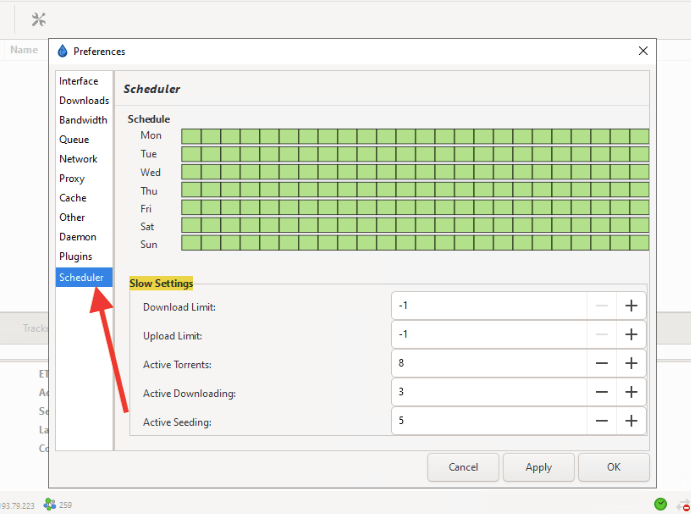
c.YaRSS2プラグインのインストールと使用方法。
このセクションでは、YaRSS2プラグインを使用してDelugeでRSSを使用する方法を紹介します。
YaRRS2プラグインを使用すると、Delugeは自動的に新しいトレントファイルのRSSフィードをチェックし、コンピュータ上の指定されたディレクトリにダウンロードすることができます。 このプラグインは、手動で各ファイルを検索してダウンロードすることなく、お気に入りのトレントサイトの新しいコンテンツを維持するのに便利です。
- YaRSSの前提条件はPythonなので、このプラグインをインストールする前に、最新バージョンのPythonがあることを確認してください。
- Plugin Egg "ファイルは "YaRSS2 "プラグインであり、ファイルに表示されている "Python "バージョンに基づいています。そのため、必要な "Python "のバージョンを調べるには、ターミナルで "python -version "または "python3 -version "と入力してください。Pythonのバージョンがわかれば、YaRSS2のバージョンもわかります。
- プラグインの公式サイトへ: https://dev.deluge-torrent.org/wiki/Plugins.YaRSS2はWebUiではサポートされておらず、Deluge 2.xクライアントでのみサポートされていることに注意してください。
- クリックするとダウンロードできるリンクが表示されます。
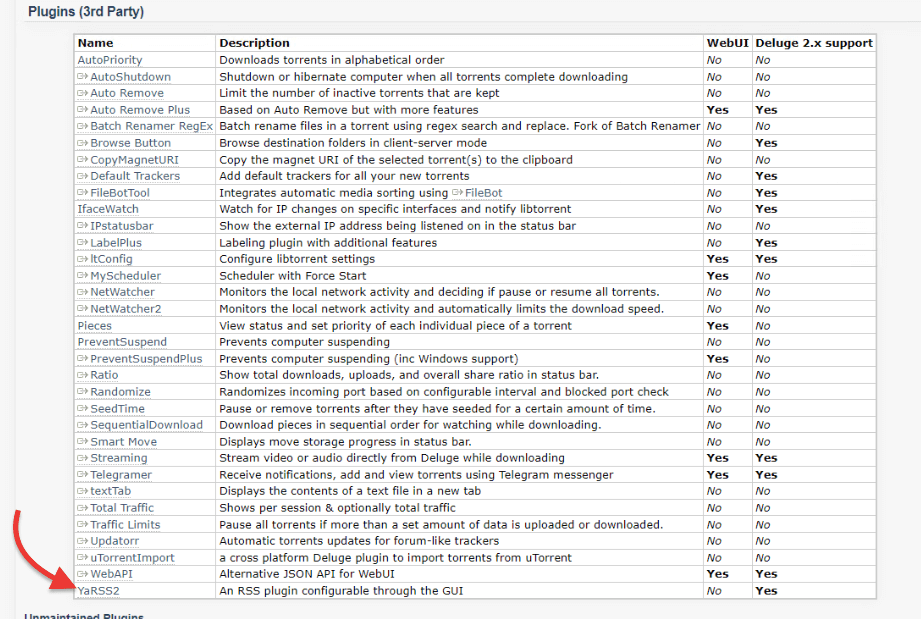
- bitbucketリポジトリからYaRSS2をダウンロードする.最新の.eggファイルをダウンロードしてください。
- Delugeを開く > "Preferences" > "Plugins" > "install "ボタンをクリックする。プラグインの選択 "ウィンドウが表示されます。.eggファイルを探し、"開く "をクリックする。
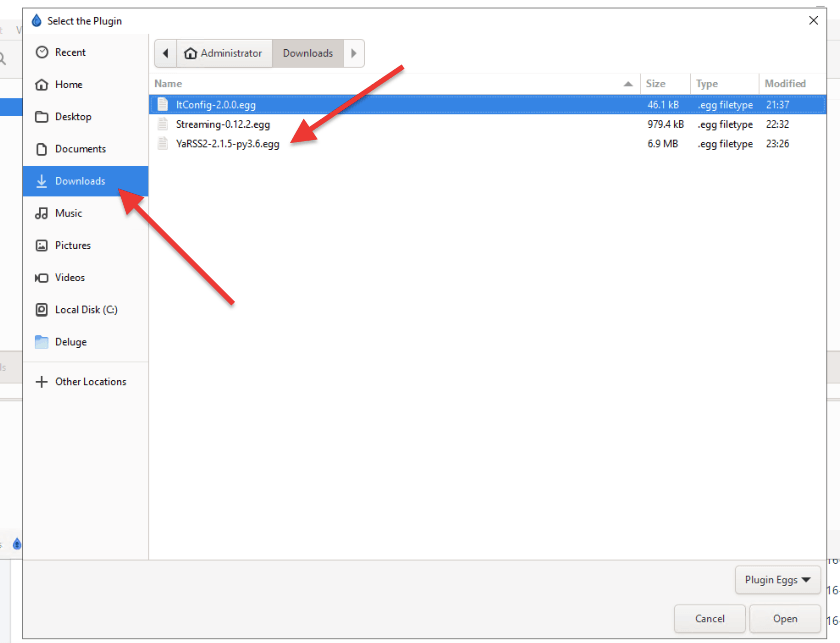
YaRSS2プラグインを使用しています。
- YaRSS2 "はWebUiと互換性がないため、Delugeクライアント(シンまたはGTK)を開いてください。
- Delugeを開く環境設定 > YaRSS2 > RRSフィード > フィードの追加“
- RSSフィード名」とフィードの「RSSフィードURL」を入力し、「保存」ボタンをクリックしてください。
- 次に、"Subscription Tab "をクリックし、"Add Subscription "をクリックします。
- 新しいウィンドウが表示されますので、名前を入力し、追加したフィードを選択し、必要なフィルタを入力します。保存をクリックしてください。
- サブスクリプションリスト "の下で、先ほど作成したサブスクリプションを右クリックし、"このサブスクリプションを実行する "をクリックし、"OK "をクリックします。
これで、トレントのダウンロードが自動的に開始されます。また、RSS フィードの設定が完了したら、WebUI を使用してトレントのステータスを確認したり、リモート デスクトップ経由で GTK を使用し続けることができます。 YaRSS2の使用方法については、以下をご覧ください。 YaRSS2チュートリアル.
8.Delugeの速度と匿名性を向上させる。
注意: 以下の推奨されるDelugeの設定は、"すべてに適合する "アプローチではありません。シナリオは特定のユーザーごとに変化します。例えば、あなたは最速の帯域幅と最高のコンピュータを持っているかもしれませんが、あなたのISPはトレントトラフィックをブロックする素晴らしい仕事をしているかもしれません。または、あなたはDeluge VPNを使用していますが、VPNサービスプロバイダはあなたのログを保持しています。
a.帯域幅のスロットルを避ける。
インターネットサービスプロバイダ(ISP)は、P2PとBitTorrentトラフィックを常に追い詰めている。その理由は主に2つあります。1つは、「歴史的に」帯域幅使用量の上位を占めていること、もう1つは、悪い評判を受けていることです。そのため、ISPはトレントトラフィックを検出すると、通常はポート番号を使ってスロットル(制限)するか、完全にブロックします。 幸いなことに、ポートを変更するなどして、ローカルISPが課すこれらの制限を回避する方法がある。
デリュージュ・ポート。
話を続ける前に、ポート番号について学んでおこう。
- Delugeのデフォルトポートは58846
- WebUIのデフォルトのDelugeポートは次のとおりです:8112
デフォルトでは、Delugeはポート58846で通信する。しかし、これはシグナリング(通信)であり、トレントトラフィックではないことを忘れないでください。データ(トレントトラフィック)に関しては、このトレントクライアントはランダムなポートを使用し、通常は50,000から65,000の間です。
デフォルトのDelugeポートを変更するには?
トレント トラフィックがトレント クライアントから自由に出入りできるように、デフォルトの Deluge ポート設定を調整する必要があるかもしれません。
- 編集」>「環境設定」>「ネットワーク」と進む。 送受信ポートの "Random "のチェックを外す。手動でポートを割り当てることが常に最良の選択肢というわけではありませんが、転送する必要がある場合には便利です(これについては次のセクションで詳しく説明します)。
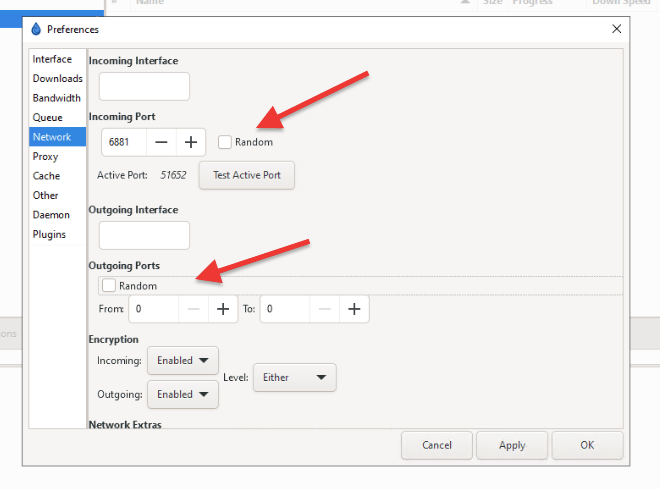
- ポート番号は手動で50,000から65,000の間の任意の番号に変更できる。特に6881〜6999の範囲の低いポートはISPによってブロックされる傾向があるので避けること。
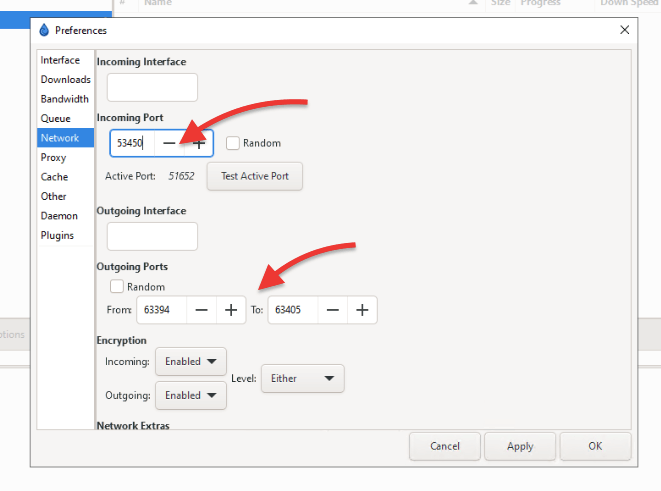
b.DHTの無効化と有効化。
注意: DHT (分散ハッシュ テーブル) を有効にする前に...一部のプライベート トラッカーでは、DHT または「トラッカーレス」方式を無効にする必要があることに留意してください。DHT は、トレント群内の他のユーザーの情報を漏らす可能性があります。このようなプライベート トラッカーは、トレント ファイルにプライベート タグ セットのみを提供するため、DHT が有効になっている場合は機能しません。
一方、公開トラッカーでDelugeクライアントを使用している場合は、DHTをオンのままにしておきます。 DHTはより多くのネットワーク・オーバーヘッドを必要としますが、パブリック・トラッカーに関してはメリットがあります。DHTは、より多くのピアを見つけるのに役立つため、スピードが向上します。
- DHT は Network Extras の下にあります。プライベートトラッカーを使用している場合は、これを無効にしてください。
- クライアントでパブリック トラッカーを使用する場合は、ネットワーク エクストラのデフォルト設定をすべてオンのままにすることをお勧めします。DHTとPeer Exchange (PE)は、より多くのピアとシードを見つけ、トレントをより速くダウンロードするのに役立ちます。
- UPnPについては次のセクションで詳しく説明する。
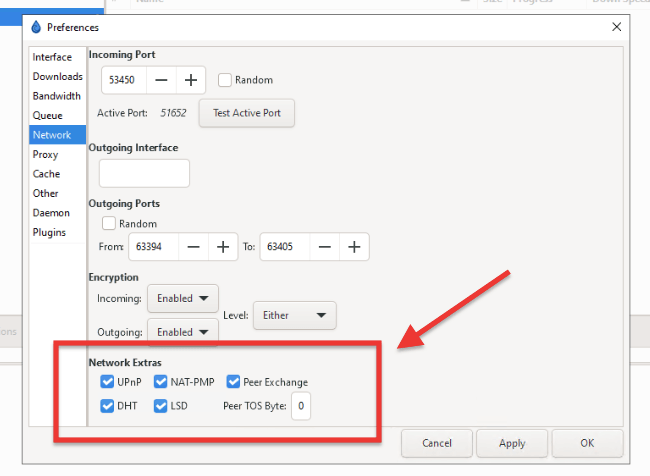
c.暗号化トレントを有効にする。
Delugeクライアント内蔵のトレント暗号化サポートは、トレントのプライバシーと匿名性を強化する貴重な機能です。BitTorrentプロトコル暗号化(PE)を使用してピア間で転送されるデータを暗号化します。この暗号化方式は、ピア間で送信される各メッセージのヘッダーを暗号化し、ISPがBitTorrentトラフィックを識別してスロットルするのを防ぐのに役立ちます。
注意: トレント群上のピアがトレント暗号化を有効にしていて、あなたが有効にしていない場合、このピアへの接続は失敗します。トレント接続を改善するには、クライアントが "プロトコル暗号化を有効にした" 他のピアに接続できることを確認してください。
- Edit > Preferences > Network > Encryptionに進みます。受信と発信が「有効」に設定されていることを確認する。
- 強制暗号化は必要か? Forced "設定では、着信接続は暗号化されている場合のみ受け付けられます。Forced "設定は少し弄ってみてください。例えば、しばらくの間有効にして監視し、しばらくしたら無効にしてまた監視するといった具合です。強制暗号化は厳しすぎるため、接続が成功する可能性が低くなります。
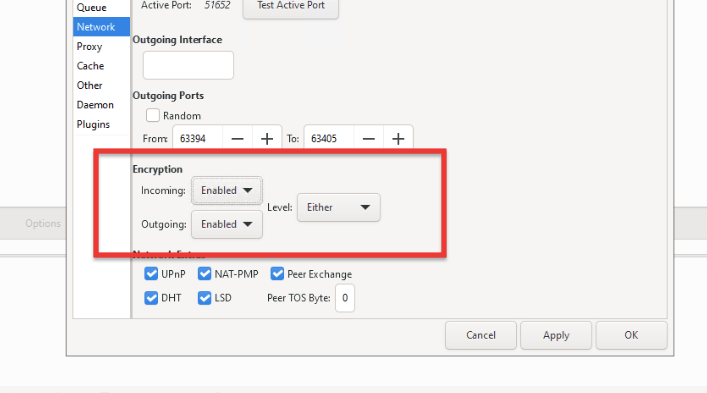
- 暗号化レベル:送受信両方の接続に使用する暗号化レベルを選択します。"Handshake" または "Full stream" から選択できます。ハンドシェイク」を選択すると、ピア間の最初のハンドシェイクのみが暗号化されます。Full stream "を選択すると、ピア間のデータストリーム全体が暗号化されます。デフォルトの"他を選ぶ特別な理由がない限り。
注意: トレント暗号化オプションは、受信および送信トレント トラフィックのみを暗号化することを忘れないでください。読み取りはできませんが、トラフィックは傍受され、トレント トラフィックとしてタグ付けされる可能性があります。プライバシーを強化したい場合は、レイヤー3トラフィック全体(IPレベル)を暗号化する必要があるため、DelugeをVPNで設定することをお勧めします。レイヤー7(アプリケーションレイヤー)のトラフィックを隠すには トレントプロキシ.そして最後に、トレントを隠し、暗号化し、高速化するには、次のものを使用します。 シードボックス.
d. Deluge ポートフォワーディング。
他のトレント ピアとの通信が制限されている、遅い、または不可能な場合は、ネットワーク デバイスが Deluge ポートをブロックしている可能性があります。ゲートウェイ、ルーター、またはファイアウォールが外部リモートクライアント(トレントピア)からの着信接続を受信すると、デバイスはローカルエリアネットワーク(LAN)内の転送先がわからないため、その接続を破棄します。
だから、Delugeとトレントピアを信頼しているのだから、そのようなネットワークデバイスがトラフィックを転送する場所を正確に知っているように、ポート転送を設定する必要がある。 ポート転送を使用すると、受信トラフィックをインターセプトしてNATを実行するデバイスは、そのリモートDelugeクライアント・トラフィックの配信先を知ることができます。
ポートフォワーディングの仕組み
(下の図を参照) 外部パブリックIP 11.3.2.54を持つリモートクライアントは、緑色のボックスを持つ内部コンピュータと会話したいので、外部「パブリックIP」を介してインターネットゲートウェイ(ルーター)に接続します。外部コンピューター(11.3.2.54:80)が内部コンピューター(10.0.2.2:80)と会話をしたい場合、(あらかじめ定義されたポート転送ルールを持つ)ルーターはポート番号に基づいてパケットを転送する場所を知っています。
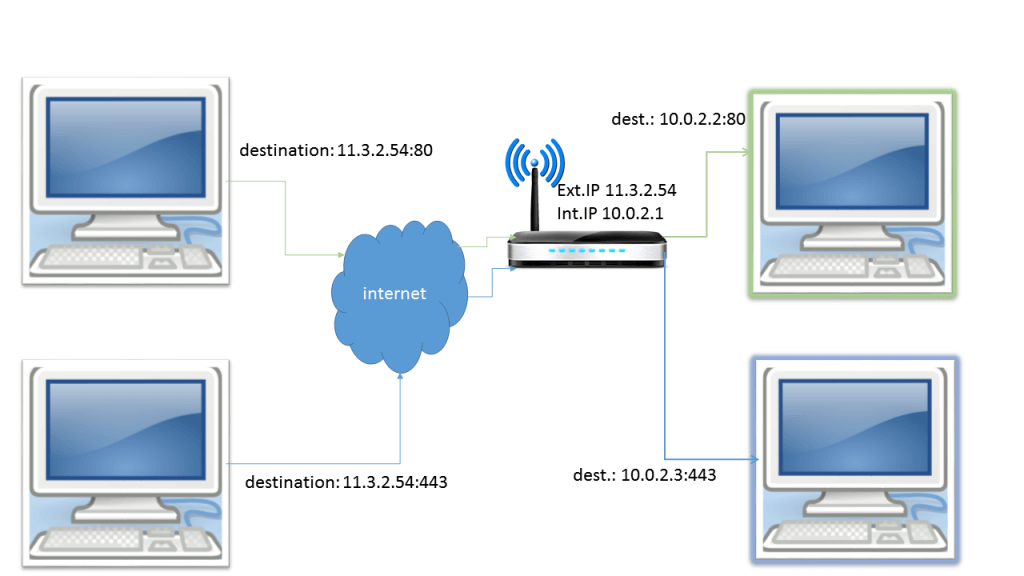
Deluge ポートフォワーディングの設定方法
- ポートを転送する前に(ネットワーク、レイヤー3)、アンチウイルスとファイアウォール(アプリケーション、レイヤー7)の例外をチェックし、接続が許可されていることを確認してください。 例えば、Windowsの場合、Windowsファイアウォール、インバウンド・ルール、アウトバウンド・ルールの順に進み、Deluge(アプリケーション・レイヤー)が "Allowed "に設定されていることを確認する。そのようなルールがない場合は、新しいルールを作成する必要があります。
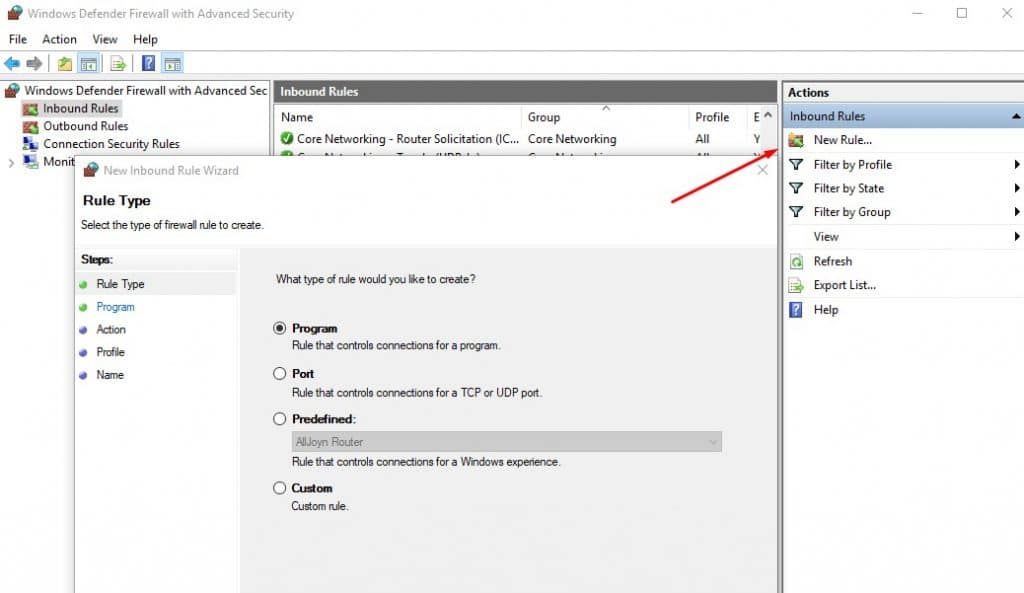
- Delugeでポート転送を設定するには、ルーターにログインして "ポート転送 "設定を見つける必要がある。ルーターにログインしてポート転送ルールを変更する方法はこの記事の範囲外です。
- ルーターで、内部LANのIPアドレスにトラフィックをリダイレクトするためのパブリックポートと、プライベートLANのポートを指定します。 そのため、送信元/送信先のIPとポート、プロトコル情報を入力する必要がある。
- 以下は、私のインターネット・ゲートウェイのポート転送オプションのスクリーンショットである。
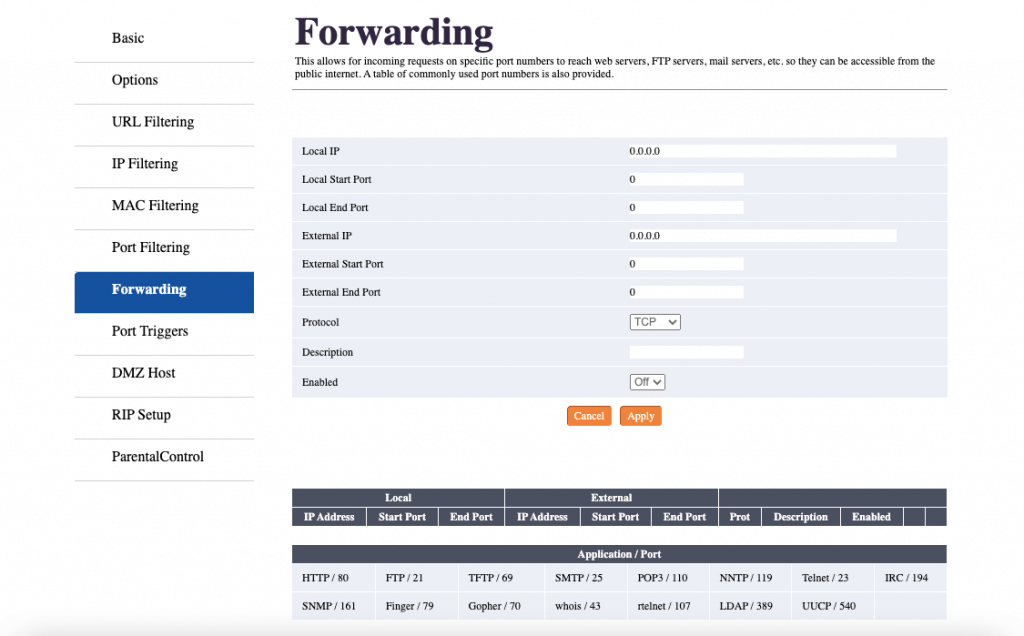
ポート転送:以下の情報を入力してください。.
- ローカルIPまたは内部IP: コンピュータのIP注意してください: IPが手動で割り当てられていることを確認してください。ネットワークがDHCPを使用してIPを割り当てている場合、ユーザーが接続したり、ルーターが再起動したりすると、すぐにIPが変更される可能性があります。通常、同じルーターから静的IPを割り当てることができ、それはほとんどの場合DHCPサーバー(およびNAT)です。
- ローカル開始ポートとローカル終了ポート: ここでポートまたはポートの範囲を指定します。例えば、50000~65000、または52500のような固定ポートです。6881-6999の範囲内のポートはISPによってブロックされる傾向があるため、避けることを忘れないでください。Delugeクライアントのネットワーク構成と一致していることを確認してください。
- 外部IP: デフォルト値のままにしてください。0.0.0.0は任意のIPを意味する。
- 外部の開始ポートと終了ポート: デフォルト値のままにする。
- プロトコル:BitTorrentはTCPを使用します。
- 説明 ルールを説明するために好きなことを入力してください。
この新しいポート転送ルールは、着信接続用のポートまたはポート範囲をLANのIPにマッピングします。静的IPを使用していることを確認してください。
ポート転送の代わりにUPnPを使うべきか?
Delugeでポート転送を有効にする簡単な方法は、"Network extras "でUPnP(Universal Plug-n-Play)が有効になっていることを確認することです。UPnPはポートアクセスを許可するようにルーターを自動的に変更することで役立ちます。UPnPを使用するには、ルーターもUPnPに対応している必要があります。
注意: UPnPには脆弱性(CVE-2020-12695).この脆弱性を悪用され、コンピュータを制御され、ボット化され、DDoS攻撃を受ける。
e.
前のセクションでは、ダウンロード速度の向上に役立つポート転送を設定しました。また、「プロトコル暗号化」も有効にしました。これは、トレントの匿名性を向上させるのに役立ちますが、ダウンロード速度を低下させます。暗号化を無効にして (トレント トラッカーとピアが許可している場合)、速度を再度テストしてください。
この2つの方法以外にも、ダウンロード速度を向上させる方法はある。
- れている選手のー 接続するピア数が多いほど、ダウンロード速度が速くなります。多くのシーダーを持つ人気のトレントを選択するか、多くのピアを持つトラッカーを使用することで、ピアの数を増やすことができます。
- Adjust upload speed: アップロード速度を制限すると、ダウンロード速度が遅くなることがありますので、設定でアップロード速度の制限を増やしてみてください。ただし、アップロード速度の制限を無制限に設定すると、インターネット速度に影響を与えたり、他の問題を引き起こしたりする可能性があるため、アップロード速度の制限を無制限に設定しないことが重要です。
注意: 多くのBitTorrentユーザーは、「アップロード速度」を制限し、「ダウンロード速度」を無制限に設定しています。トレントのダウンロード速度を向上させるために、パイプの容量をより多く確保することは論理的に思えます。しかし、BitTorrentプロトコルの仕組みはそれとは異なります。輻輳と不公平な共有を防ぐために、「チョーク」と呼ばれる方法を使用しています。このチョーキングアルゴリズムは、ダウンロード速度を制限します。むいてな
Delugeで帯域幅を設定しよう。
- 生じて生年月日から生年月日。 インターネット接続をテストするには、以下のようなスピードテストサービスをご利用ください。 Ookklaのスピードテスト.Delugeの優先メトリックはKiB/sで、通常のMbpsやKbpsとは異なります。、度量衡は度量衡は度数 ConvertUnits.
- スピードテストを実施し、ダウンロード/アップロード速度を記録する。
注意: 今日、ほとんどのISPが提供する帯域幅は非対称である。ほとんどの家庭用インターネットの速度は、アップロードとダウンロードの速度が異なる非対称帯域幅を使用しています。
- ーDelugeにーにーEdit > Preferences > Bandwidthをクリックする。
- コネクションと "アップロードスロット" 生え抜きの生え抜きの生え抜き(生え抜きの生え抜き。
- ダウンロード速度: デフォルト設定(-1.0)のままだと無制限。
- Upload Speed: 上記と同じで、デフォルト設定は無制限(-1.0)です。この値を80%から90%の間で減らしてください。ダウンロード速度に影響する可能性が高いので、これ以下にはしないでください。
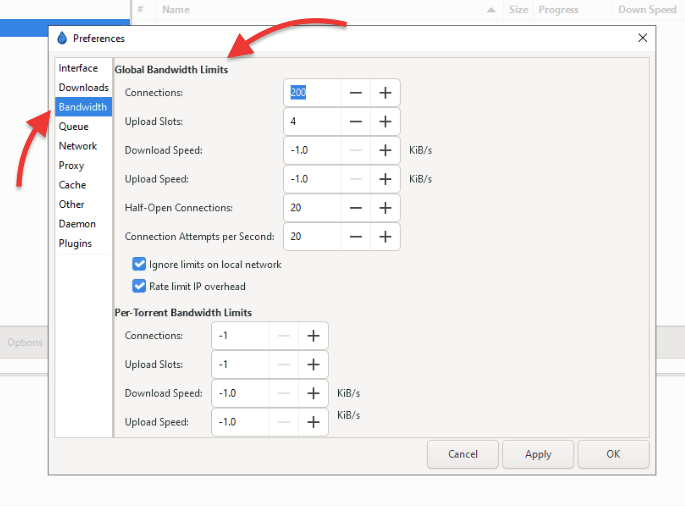
- 残りのパラメータはデフォルト値のままにしておく。
- ダウンロードとアップロードの速度がKiB/s(KbpsやMbpsではない)であることにお気づきかもしれない。
- 1キビット毎秒(KiB/s)は1.024キロビット毎秒(Kbps)に等しい。
待ち行列の設定を最大化しよう。
Deluge のキュー設定は、トレントのダウンロード速度に影響します。キュー設定は、同時に許可されるアクティブなダウンロードとアップロードの数、およびトレントごとの最大接続数を決定します。
適切なキューの設定とは?
キュー設定を制限しすぎると、トレントのダウンロード速度が低下する可能性があります。キューを制限すると、十分な接続やアクティブなダウンロード/アップロードができなくなり、帯域幅を十分に利用できなくなる可能性があります。一方、キュー設定が寛大すぎると、CPU使用率が高くなり、システム全体のパフォーマンスが低下する可能性があります。
- これらの設定を変更するには、[編集] > [環境設定] > [キュー]に進みます。
- 新しいトレント」と「アクティブなトレント」のフィールドがあります。
- ということを覚えておいてほしい。 すべてのアクティブなダウンロード中のトレントは、同時にシードも行っています。そして、このDelugeの「アクティブなトレント」メニューでは、「合計」=「ダウンロード中+シード中」となっています。
- デフォルトで。Delugeはすでに寛大なシーディング設定を提供しています。私たちは常に "Total active seeding "を "Total active "と同じか、それより少し低く設定し、"Total active downloading "をそれに比例して低く設定することをお勧めします。
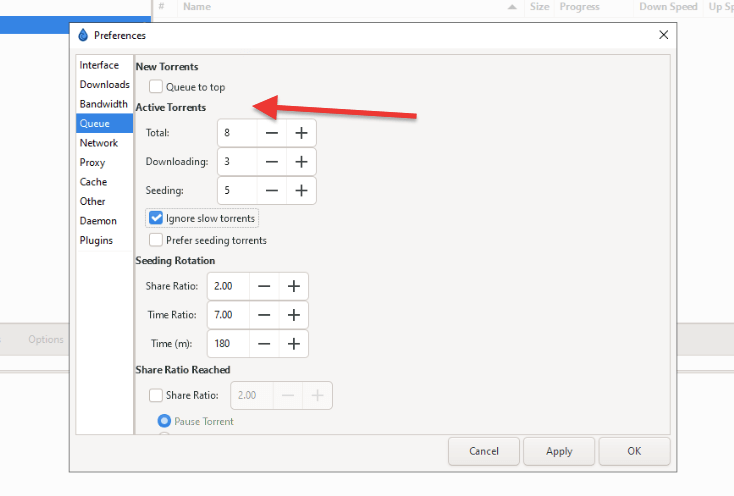
ただし、この決定は、以前に測定された帯域幅の値にも依存します。アクティブなトレント数は速度に比例します。適切な帯域幅がある場合は、より高い値を設定して実験してください。
速度に影響を与えずにダウンロード数を最大化するには、[低速トレントを無視] をクリックして、低速トレントをアクティブなトレントの合計にカウントしないようにします。
f.他のツールでDelugeのスピードと匿名性を最大化する。
どのトレントクライアントを使おうが、BitTorrentを使えば必ず何らかの形であなたの情報が公開される。同じスウォーム内のすべてのピアは、IP、国、OS、さらにはDelugeのバージョンを含むあなたのデータを簡単に見ることができます。その上、たとえあなたが合法的なUbuntuファイルをダウンロードしていたとしても、あなたのISPはおそらくすべてのトレント活動を監視し、ブロックするでしょう。 トレントをダウンロードするリスクを理解する.
- Delugeを開く > ダウンロードする。
- 下のバーにある「Peers」をクリックすると、そのファイルをシードしている他のピアの情報が表示されます。
- つまり、誰でも同じことができる。自分のIPとダウンロード中のコンテンツをメモし、ジオロケーション・サービスを使って自分の位置とISPを見つけるのだ。様々な方法によるサービスや ウェブサイトはあなたの居場所を知ることができる.
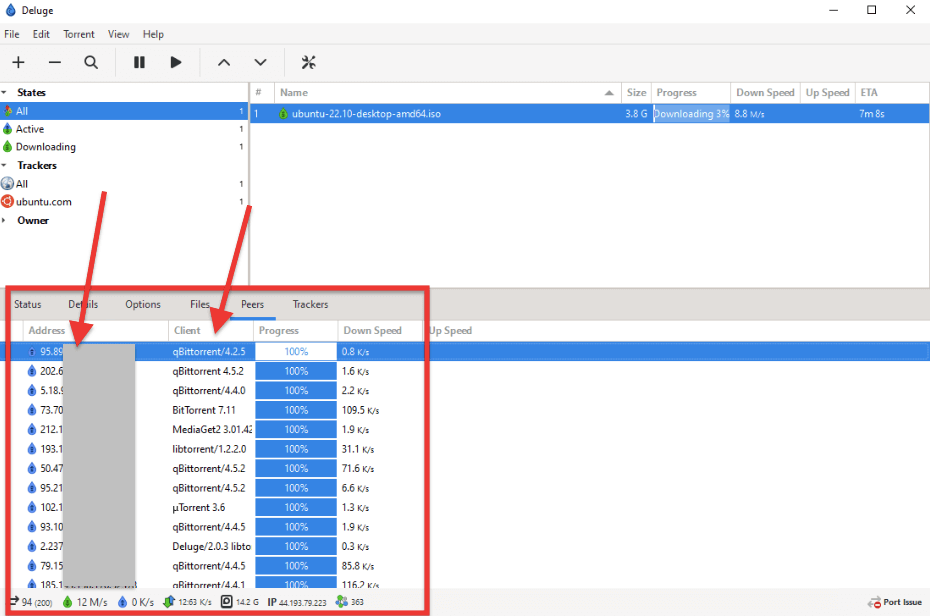
Delugeで匿名性を保つには?
- 代理人:プロキシはIP情報をマスクする(レイヤ3トラフィックを暗号化しない)。 ソックス5 プロキシはあなたのトラフィックを認証で保護します。プロキシはトラフィック全体を暗号化しないので、トレントする場合、VPNよりもプロキシの方が良い場合があります。学ぶ Delugeでプロキシを設定する方法。
- A VPN:Deluge VPNは、プロキシと比較して、より強固なプライバシーレベルを提供しますが、速度は妥協しています。VPNとプロキシの比較).VPNはトレントの群れの中で自分自身を守る最良の方法です(IPをマスクしてくれるからです)。DelugeのVPNは、中間者攻撃や帯域幅のスロットリングにも有効です。VPNに何を使うか? OpenVPN は、そもそも素晴らしいVPNツールだ。
- シードボックス は、トレントのダウンロードとシードに特化したクラウド上の高速パフォーマンス仮想専用サーバー「VPS」です。A シードボックス は、究極レベルのトレントプライバシーとスピードを提供します。seedboxがトレント処理に必要なすべての作業を行い、あなたはパソコンやモバイルでトレントを管理します。これは、オンラインであなたのアイデンティティを保護し、安全に滞在するための最良の方法です。
匿名性を保つ方法についてもっと情報が必要ですか? オンライン上で匿名性を保つための究極の処方箋 はあなたの望む答えを持っているかもしれない。
9.トラブルシューティング
他のアプリケーションと同様、Delugeは特にデフォルト設定から最適化したり微調整したりすると、将来的に頭痛の種になるかもしれない。幸いなことに、コミュニティは親切なので、あなたの問題に対する簡単な解決策を見つけることができるでしょう。をチェックしてください。 Deluge フォーラム多くの問題の解決策が見つかるかもしれないからだ。
以下は、多くのDelugeユーザーに影響を及ぼしていることが判明した、最も一般的な4つの問題である。
- Delugeがアップロードされない、またはシードされない
- 接続がない!
- アクティブポートのテストに失敗。
- Deluge 激流エラー
同じ症状があるかどうか確認し、解決策を試してみてください。
a.Delugeがアップロードされない、またはシードされない
Delugeがアップロードされない、または播種されないという問題がある場合、以下のトラブルシューティングをお試しください:
- ポート転送の設定を確認してください: このトレントクライアントは、ファイルのアップロードとシードを行うために特定のポートを開く必要があります。ルーターまたはファイアウォールの設定で、適切なポートが適切に転送されていることを確認してください。設定方法については、ポート転送のセクションに戻ってください。
- アップロード制限の設定を確認する:Delugeの環境設定または設定で、アップロード速度に妥当な制限を設定していることを確認してください。アップロード制限をゼロに選択すると、Delugeはデータをアップロードしません。
- ファイアウォールの設定を確認する:コンピュータにファイアウォールがインストールされている場合、Delugeがデータをアップロードするのをブロックしていないか確認してください。他のピアへの接続を許可するには、ファイアウォール設定で例外を追加する必要があるかもしれません。
- インターネット接続の確認:インターネットの速度が遅かったり、不安定な場合は、データのアップロードが難しい可能性があります。スピードテストやネットワークの問題をチェックすることで、インターネットの速度と安定性を確認してください。
b.着信接続なし!
クライアントの下部に "No incoming connections!"と表示される場合は、ポートマッピングに問題がある可能性があります。接続がありません "と表示されるのは、おそらくポートが閉じているためです。
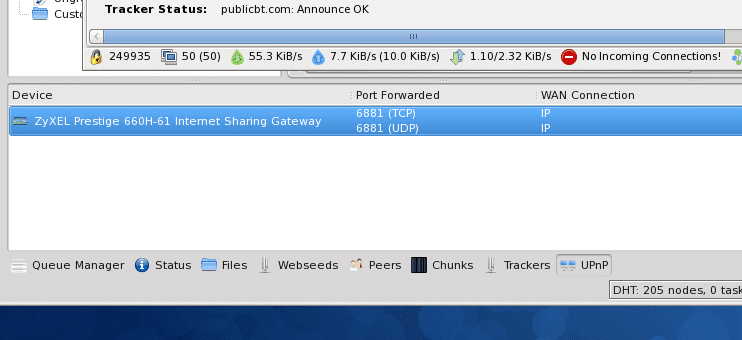
- これまでのトラブルシューティングと同様に、ファイアウォールの設定を確認してください。.ファイアウォールがDelugeの接続をブロックしていないか、また例外が設定されているか確認してください。接続をブロックしている可能性のあるファイアウォールやルーターを再起動することで解決できます。
- また、ポートフォワーディングの設定も確認してください: Delugeが正常に接続するには、特定のポートが開いている必要があります。ルーターまたはファイアウォール設定でポートが正しく転送されていることを確認してください。これを構成する方法を学ぶには、ポート転送セクションに戻ってください。
c.Test Active Port "が失敗する。
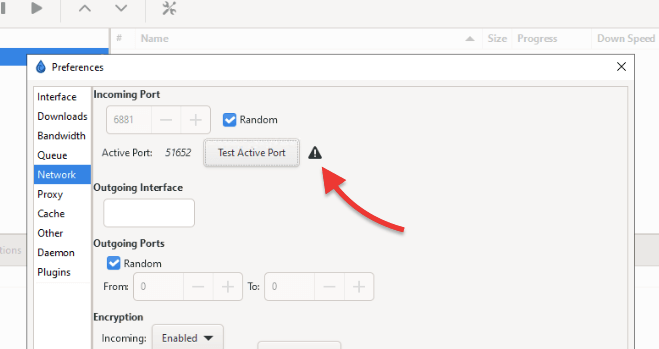
アクティブ・ポートのテスト」に合格するには、ポート転送が機能していることを確認する必要があります。 のようなオープンポートチェックツールを使うことができます。 CanYouSeeMe ルーターがポートを転送していないことを意味する。それが失敗した場合、それはあなたのルータがポートを転送していないことを意味します。
以下の解決策を試してみてください:
- DelugeとルーターでUPnPを有効にする。(テスト後無効にする)。
- UPnPが機能している場合は、これを無効にし、手動でポート転送を設定します。デバイスの取扱説明書を参照し、手動でポートを転送する手順に従ってください。
- ファイアウォールやアンチウイルスが接続をブロックしていないか確認してください。
- ポート転送のセクションに戻る。
d.Deluge のトレントエラー。
クライアントがダウンロードを停止し、ダウンロードバーに「Deluge torrent error」というエラーメッセージが表示される。このエラーとともに、ダウンロードがランダムに停止します。
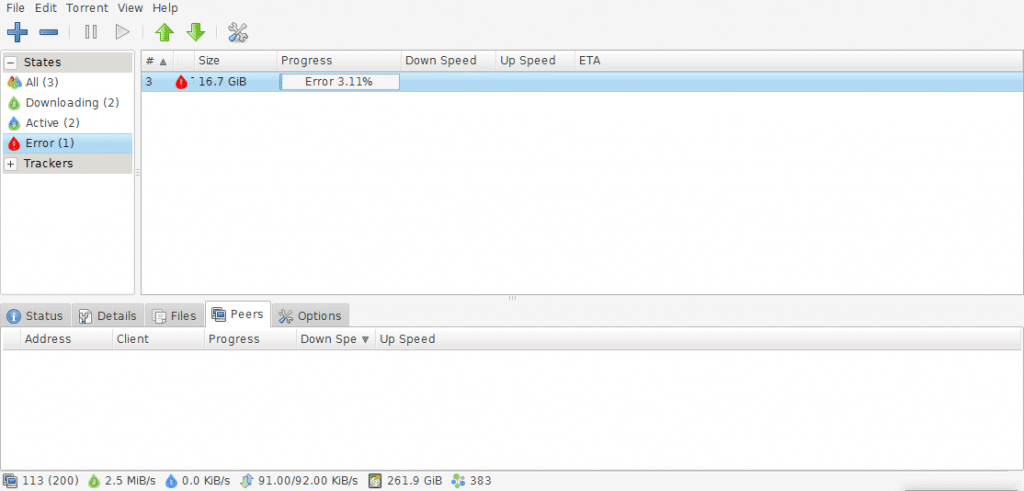
この問題を解決するには、以下を試してみてほしい:
- トレントのステータスが Ok かどうかを確認する.トレントファイルが壊れているか、不完全な可能性があります。別のトレントファイルまたはマグネットリンクをダウンロードしてください。また、トレントトラッカーリストを更新してみてください。
- アンチウイルスまたはスキャンソフトウェアをチェックする.アンチウイルスのようなファイルスキャンアプリケーションがダウンロードを止めている可能性があります。
e. Deluge VPNでトレントは動作しません。
DelugeでVPNを使用している間、クライアントはあなたのトレントのピアを見つけることができなかったり、ダウンロードが非常に遅くなります。
- VPN接続なしでDelugeを使用できるが、VPN接続では使用できない場合、 VPNプロバイダーがP2Pトラフィックを許可していない可能性があります。VPNプロバイダーに連絡して相談するか、次のような別の方法を試してみてください。 プロシキ や seedbox.
- P2Pトラフィックをサポートしているが、まだ問題がある場合は、以下を確認してください:
- VPNの設定を確認し、VPNがDelugeやそのポートをブロックしていないか確認してください。一部のVPNは、Delugeのようなトレントクライアントを含む特定のアプリケーションをブロックすることができるファイアウォールを内蔵しています。
- VPNのIPがブロックされている可能性があります: トレントサイトによっては、VPNに関連するIPアドレスを含め、特定のIPアドレスをブロックしている場合があります。VPNのIPアドレスがブロックされている場合、特定のトレントサイトやピアに接続できないことがあります。
- UPnPとNAT-PMPを無効にしてみてください、 これらのプロトコルは、VPNのファイアウォールで指定されていないポートを自動的に割り当てます。これらのプロトコルは、VPNをバイパスしてあなたの本当のIPアドレスをインターネットに公開する可能性があるため、問題を引き起こす可能性があります。
- これらのパラメータを無効にするには、[Edit] > [Preferences] > [Network] > [Network Extras]を選択します。
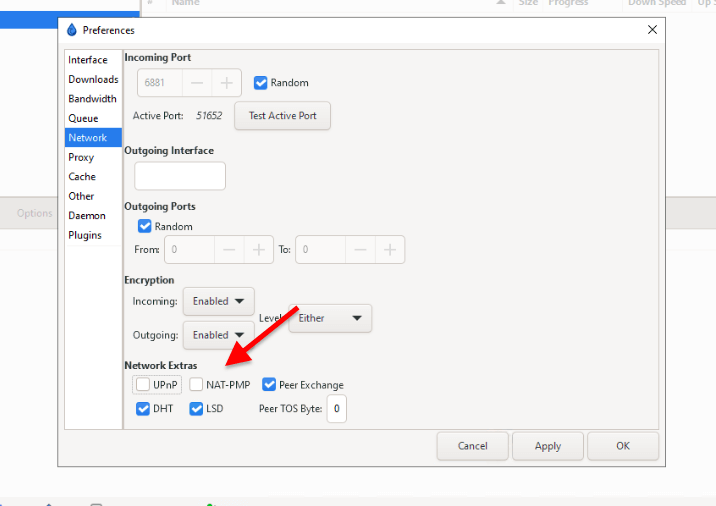
よくある質問(FAQ)
Q:Delugeでシードを止めるにはどうすればいいですか?
A: Delugeでファイルのシードを停止するには、トレントを右クリックして「停止」を選択するか、トレントを選択してツールバーの「停止」ボタンを押してください。すべてのトレントのシードを停止したい場合は、ツールバーの「すべて停止」をクリックしてください。
Q:Delugeをもっと速くするにはどうしたらいいですか?
この質問に対する最も明白な答えは、地元のISPに連絡してより速いインターネット速度を得ることです。しかし、Delugeをより速くする他の方法には、帯域幅の割り当てを増やす、キュー設定を調整する、同時接続を制限する、ディスクキャッシュを最適化する、シードボックスやプロキシを使用するなどがあります。
Q:デルージは安全に使用できますか?
A: はい、このトレントクライアントは一般的に安全に使用できると考えられています。ただし、他のトレントクライアントと同様に、ファイルをダウンロードする際には注意が必要であり、悪意のあるコンテンツや著作権で保護されたコンテンツをダウンロードしないよう、信頼できるソースからダウンロードしていることを確認してください。
Q: Delugeにトレントファイルを追加するにはどうすればいいですか?
A: Delugeにトレントファイルを追加するには、ツールバーの "Add Torrent "ボタンをクリックするか、トレントファイルをウィンドウにドラッグ&ドロップします。また、"Add Torrent "ボタンをクリックし、"Add Magnet Link "を選択して、マグネットリンクを追加することもできます。
Q: Delugeでダウンロードのスケジュールを立てることはできますか?
A:はい、Delugeでは環境設定>スケジューラでダウンロードのスケジュールを設定し、ダウンロードとアップロードの制限を時間帯ごとに設定することができます。このためにはSchedulerプラグインを有効にする必要があります。
Q: Deluge 1.3 vs 2.0:私はDeluge 2.0に更新する必要がありますか?
Deluge 2.0はDeluge 1.3よりも機能、特徴、性能の面で優れています。2.0バージョンは、クライアントがより高速な応答時間でより多くのトレントを管理できるようにするパフォーマンスの更新があります。また、マルチユーザーサポート、自動再チェック、新しいコンソールUI、GTK3への移行、マグネットプリフェッチ、libtorrent 1.2への対応などの新機能も含まれています。
Q: Debian JessieでDelugeをセットアップする方法は?
Delugeのデフォルトパッケージバージョンをインストールするには、次のコマンドを使用します:"sudo apt-get install deluge" またはPPAリポジトリからインストールすることもできます(インストールセクションに示されています):"sudo add-apt-repository ppa:deluge-team/ppa"> "sudo apt-get update"> "sudo apt-get install deluge"" PPAリポジトリからインストールすることもできます。
素晴らしいガイドをありがとう。
どういたしまして、イアン🙂。
新しいトレント・ユーザーとして、これは神からの贈り物だ。 私はdelugeで設定する必要があるかもしれないあらゆるスイッチを設定するためのハウツーガイドを探していました。 また、私は最新のリリースを持っていた間、私はos1`0ではなく、Windows用のos7でcojmpateableモードで実行するように私の側で設定しました。 でもこの記事には7から10までサポートしていると書いてある。
だから、それを元に戻して、設定のガイドに従おうと思う。 特に、私はいくつかのエラーを正確に持っているので
トラブルシューティングに記載。 LIKEの受信接続がない。 手がかりがないと非常にイライラする。
私たち初心者のために時間と労力を割いて投稿してくれてありがとう。
どういたしまして、フロイド...。
さまざまなオプションと、プログラムを最も効果的に使う方法を説明した素晴らしい仕事だ!ありがとう!
どういたしまして、ベス。
ネットで見つけたガイドやヘルプはすべて、接続が200Kbpsか300KbpsのときのDelugeのチューニングについて話している。 私たちはとっくの昔にそのような速度を超えています。 現代のブロードバンド接続を持つ私たちのためにチューニングのアドバイスはありますか? Speedtestを実行したところ、下り670Mbps、上り38Mbpsという結果が出ました。 Total Active Torrentsを1024に設定し、Active DownloadingとActive seedingをそれぞれ512に設定しました。 これは意味があるのでしょうか? もっと小さい数字(例として32とします)を使用すると、32のキュースロットに非常に遅い、または反応しないトレントが入るとすぐに、基本的にダウンロードを停止します。
あなたのガイドに感謝する。
アンディ、アドバイスありがとう。
このガイドのアイデアは、外部要因に関係なくDelugeを最適化する方法についてアドバイスを提供することです:帯域幅や処理能力など、これらの要因はユーザーによって劇的に変化するため...しかし、アドバイスありがとう...今日の平均帯域幅速度に合わせて速度情報を更新します。
氷山の一角)
確かにそうだ。
本当にありがとう!
どういたしまして!
私にとってDelugeはとてもイライラさせるものだ。私はほとんどすべての既知のLinuxディストロ(CentOS、Arch、Ubuntu 20.04/18.04)とすべてのDeluge(1.3.15/2.0.3/2.0.4)とlibtorrentバージョンをテストしました。解決できない新しい問題が常にあります。100%ダウンロードしたトレントがキューに残っていたり、"完了フォルダ "に移動しなかったり。2.0.3では、ある量のトレントがキューに入った後、全く動作しなくなりました。1.3.15では、ディスクの読み込み負荷が大きいため、ltconfigで「use_read_cache」を無効にしなければなりませんでした。今、私のDeluge (1.3.15/libtorrent 1.1.14)は全く反応しません。プロセスを終了させたら、またTBのトレントをリハッシュしなければならないようだ...。うわー!
トム、残念だったね。
こんにちは、
ガイドをありがとう。
ステップ3:キュー設定の最大化」について詳しく教えてください。
この設定を最適化するための計算方法は?
例えば、Speedtestのアップロードが35Mbsだった場合、どのような計算になりますか?
こんにちは、TorrentUser... このセクションを更新しました。
CPU、SSD、帯域幅など、誰もが同じリソースを持っているわけではありません。
ヘッドレスインストールのアップデート方法は?
禅...
Ubuntuをお持ちでしたら、以下をお試しください...もちろん🙂。
sudo add-apt-repository ppa:deluge-team/stable
sudo apt update
sudo apt install deluged deluge-web deluge-console
しかし警告しておく。このPPAリポジトリは最近かなり不安定です。
ありがとう!
力になれると聞いてうれしい!
本当にありがとう!ーありがとうございます!私はー私はー私はー私はー私はー私はー私はー私はーこのーこのーこのーこのーこのーのーそのーのーそのーのーそのーのーそのーのーそのーのーそのーのーそのーー(ーこのーそのーーーーーーーッーDelugeのーダウンロードをー終了ーー。播種を最低レベルまで下げて、しばらくしてから一時停止しているのですが、完全に終了/終了させるオプションはないようですね?何かヒントがあれば助かります🙂。
ーオリビア。この記事の最後にある「よくある質問」のセクションにこの質問を載せました。いずれにせよ、どうぞ:
一度終了したDelugeダウンロードを停止するには、以下の手順に従います:
1.左側の「ダウンロード」タブをクリックする。
2.アクティブなダウンロードのリストから、完了したダウンロードを見つけます。
3.完了したダウンロードを右クリックし、コンテキストメニューから「削除」を選択する。
4.確認ダイアログ ボックスを表示し、トレントとそれに関連するデータの両方を削除するオプションを選択します。
5.OK」をクリックして削除を確定する。
お役に立てれば幸いです!
DHTが0になることがあるのはなぜですか?いつもは300以上あるのですが、最近は0に止まっています。
こんにちは、ジェイソン!
DelugeでDHTピア数が0になる理由は以下の通りです:
a.DHTの設定が無効になっている可能性があります。Delugeの設定でDHTが有効になっていることを確認してください。チュートリアルでカバーしています。
b.ファイアウォールがDHTトラフィックをブロックしている可能性があります:ファイアウォールを一時的に無効にしてみて、問題が解決するかどうかを確認してください。ただし、再度有効にすることを忘れないでください!
c.c. 別のトレントで試していますか?ダウンロードしているトレント (または複数のトレント) には DHT ピアが存在しない可能性があります。
DelugeでDHTをキックスタートさせるには、以下を試してください: 環境設定">"ネットワーク">"強制開始">"適用"、そして "OK"。これにより、DelugeはDHTピアの検索を再び開始します。
お役に立てれば幸いだ!
素晴らしいガイドだ!時間を割いてくれてありがとう!
どういたしまして、シャーク!
実はこのガイドを作るのは楽しかったんだ...。
このガイドはいいのだが、重要なポイントを見逃している。
どのポート?
ポートフォワーディング」によって、P2Pユーザーがクリーンで高速な接続を行えるようにする。
港とおっしゃいますが、どの港のことですか?
こんにちは、ジェイミー...ポートの範囲はガイド全体で指定されています。
しかし、より明確で見やすくするために、設定するポートと一緒にポートフォワーディングの新しいセクションを作りました。
"トレント用:ポート番号は50,000から65,000の間。6881-6999のポート番号は、ISPによってブロックされる傾向があるため、避けてください。
クライアントとの通信では、Delugeはポート58846をリッスンする。"
これを参考にしてほしい: https://www.rapidseedbox.com/kb/ultimate-deluge-guide#portforwarding
最近の移行後、DelugeSiphonはマグネットリンクを追加しても動作しなくなりました。サーバーは正しく、パスワードも正しいのですが、新しいipではクライアント側の何かが動作しなくなりました。
こんにちは、JD...
プラグインがインストールされているか、有効になっているか確認してみましたか?あるいはDelugeSiphoneプラグインのフィルターが何らかの理由で変更されたのでしょうか?
このマグネットリンクが機能しないという問題は、IPアドレスの変更にも関連している可能性があります。また、新しいIPコンフィギュレーションを使用するには、クライアントまたはサーバーを再起動する必要があります。
しかし、この問題は、ファイアウォールやネットワーク制限(ISPレベル)に関連した、より高度な問題である可能性もあります!
もしDelugeがKb/sやMb/sを使うことができれば。
おそらくM/sかMpsに更新されるはずだ。(マイル/秒)
またはメートル/秒!
あなたの言う通り、Delugeはこれらの指標を更新すべきだ。
しかし、最も可能性が高いのはM/sで、これは一般的にネットワーク内のデータ転送速度を測定するために使用されるMB/s(メガバイト/秒)を意味する。
Delugeは偽のエラーメッセージで混乱していて、明らかに機能しているのに機能していないと言っているように見える。私のトレントは間違いなくダウンロードされている。ポートエラーがあると言われているが、ポートテストはすべて失敗している。
服装が目的に合っていないように見えるが、最初の使用で壊れ、トレントをロードすることさえできず、削除するとdpkgを壊してしまうTransmissionとは異なり、少なくとも機能する。
しかし、Linuxユーザーには注意してほしい。"sudo upgrade-system "を実行すると、システムからDelugeが完全に削除される。
アドバイスをありがとう!必ず心に留めておきます!
Delugeが大好きです。Delugeは私のトレントクライアントです。文字通り、箱から出してすぐに使えます。ネットワークポートを50,000 - 65,000の間に変更すると、実際にスピードアップしました。ありがとう。
デルージュのジョニーも大好きなんだ!
最初に、このガイドはとても役に立つと思った。しかし、「Delugeのダウンロード速度を向上させる」の章では、著者がビットとバイトを間違えているため(1バイト=8ビット)、計算が間違っているようで混乱する。しかし、それが正しいかどうかはわからない。多分、1つの文章だけが間違っていて、計算は大丈夫なのだろうか?
何にせよ、キュー深度の計算に盲目的に従えば、最新のファイバー・チャネルでは、最大9999をはるかに超える天文学的な数字になる。そして、それは正しいとは思えない。しかし、もしかしたらそうなのかもしれない。
Guig2000の指摘に感謝する。
足りなかったのは0(150-250kbps)だった。Delugeのインターネット速度はKiB/sで表示され、1 Kibibit per second (KiB/s)は1.024 kilobits per second (Kbps)に等しいため、(簡略化のため)kbpsで表示する必要があった。
1500Kbps÷1000=1.5Mbps(これは標準的なローエンドのファイバー・チャネルの速度と考えられる)であれば、トレント・キューの設定はより理にかなっている。
ありがとう。素晴らしいガイドだ。雨の日のためにブックマークしておいた。
どういたしまして!
Bonjour, me demandais?Torrentを他の人にシェアすることは可能ですか?私はトレントをダウンロードするサイトを持っているのですが、自分のサイトでトレントをダウンロードすることができないので、共有したいのです。私はMac Proを持っています。もし可能なら、svpをどうしますか?Et je me demandais si Deluge peut prendre les epub?Ou si c'est juste de la musique?
Delugeの解説をありがとう。とても助かります。本当にありがとう。
こんにちは、シルヴィ。Delugeを使ってTorrentファイルを作成するには、"File > Create Torrent "オプションを使用します。ただし、このTorrentファイルはTorrentサイト上でリチャージする必要があります。
Delugeはトレントクライアントであり、あらゆる種類のファイルを扱うことができます。音楽ファイルだけではありません。ぜひお試しください!
if there is anyone wondering how to make Deluge a default torrent tracker for your mac with newer OS like SonomaOS, do this: right click on any “.torrent” file, then “get info”, then in “open with” area choose Deluge application and and press “Change all” button right below it, after that it will automatically open any torrent files with Deluge. You are welcome !